教程网首页 > 百科教程 > AI教程 》 AI绘制等距视角风格港口渐变插画教程
AI绘制等距视角风格港口渐变插画教程
效果图
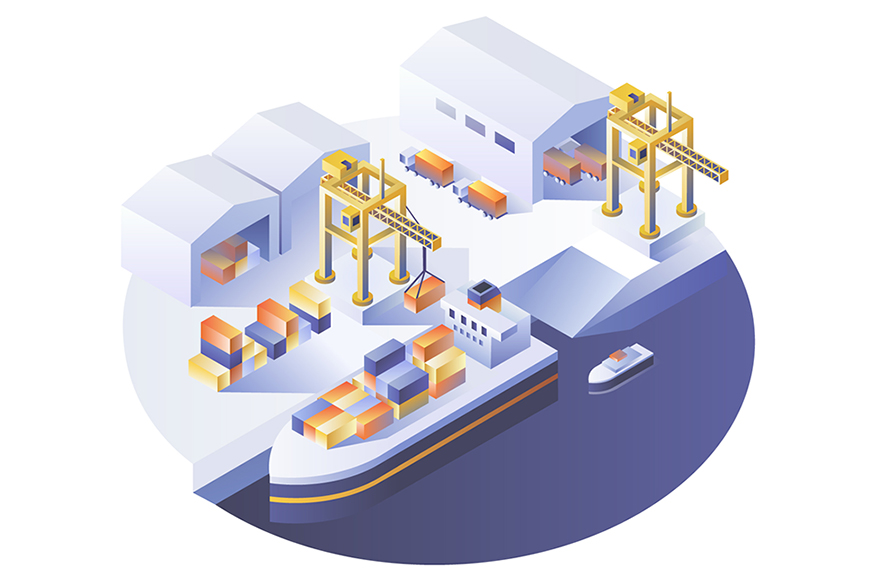
步骤 01
打开Ai ,新建文档,大小800×600
步骤 02
选择钢笔工具画出一条直线,按住alt 拖动直线,ctrl+d 重复上一步操作,
全选参考线右键变换旋转 60度,复制,再 ctrl+d 重复上一步操作,全选参考线,点击视图-参考线-建⽴参考线
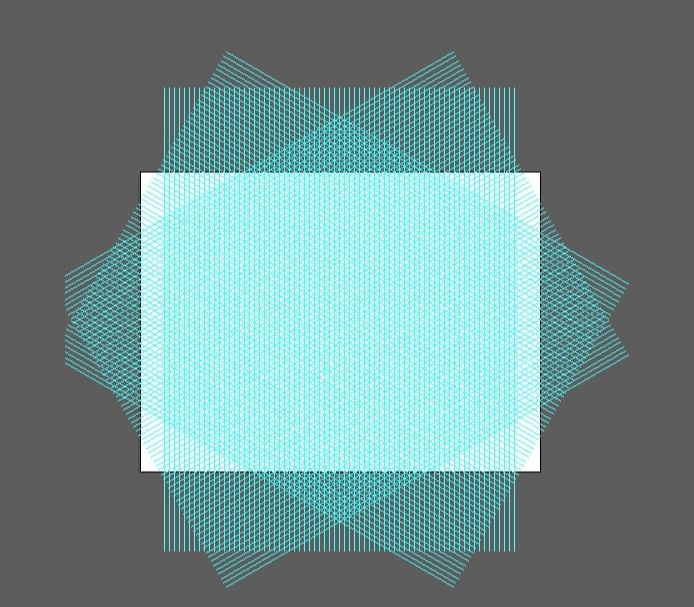
步骤 03
新建图层,命名为地⾯【地面】
新建随圆,宽1307,高911,选中钢笔-添加锚点⼯具,在椭圆路径上添加两个锚点
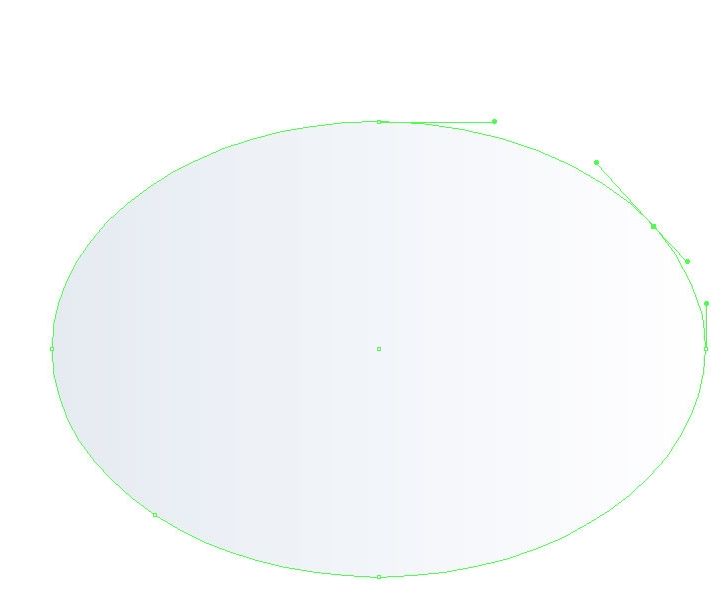
选择工具删除左半边形状,填充渐变颜色为#464661~#5f63a1
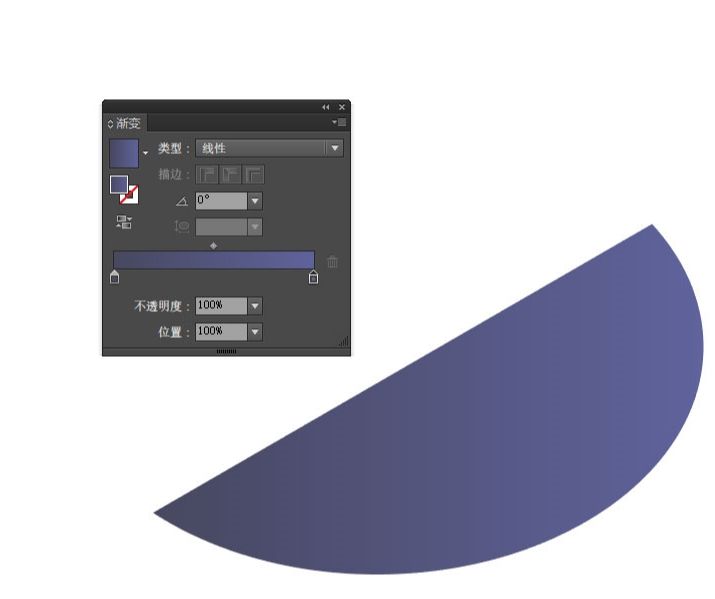
步骤 04
新建椭圆,用钢笔-添加锚点工具,添加锚点,再用直接选择工具删除右半边形状,填充渐变颜⾊为#e7ebf3~#fffffff
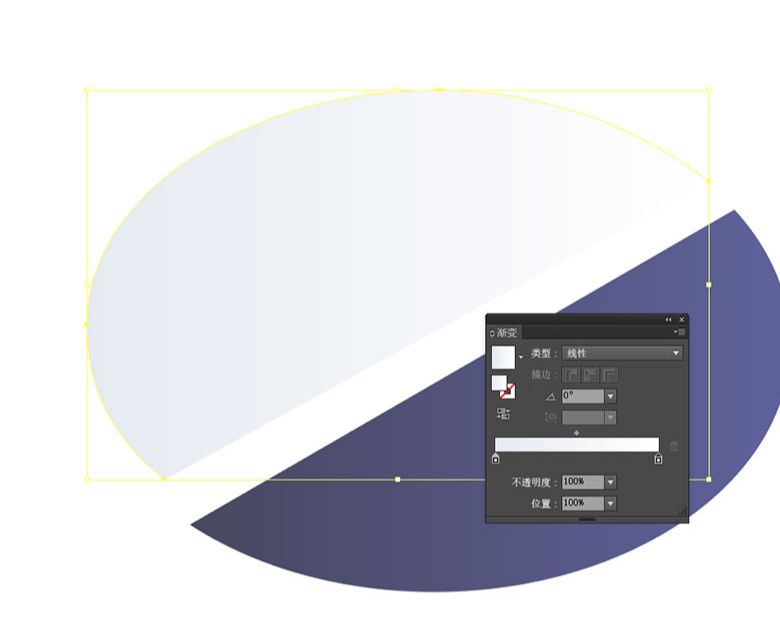
步骤 05
新建图层,命名为【地面台⼦】,在参考线上拉出一个平形四边形,渐变颜⾊为#e0e3f1~#7f90d0,渐变位置分别为28%和100%
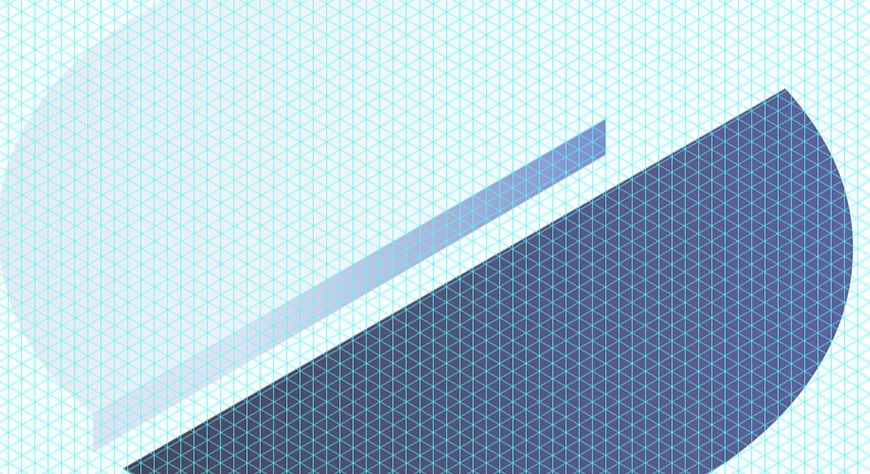
在参考线上拉⼀个平形四边形,渐变为#7588c3~#6a72a5,渐变角度为110度
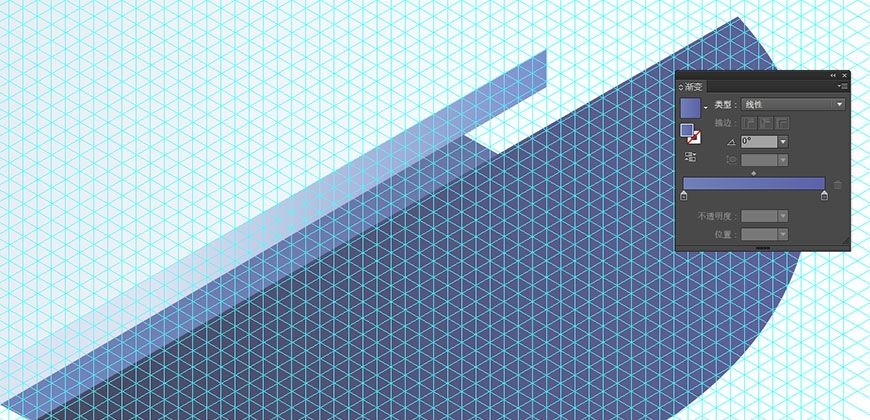
继续绘制平形四边形,渐变为#dde6f8~#8f9fd3,渐变⻆度为150
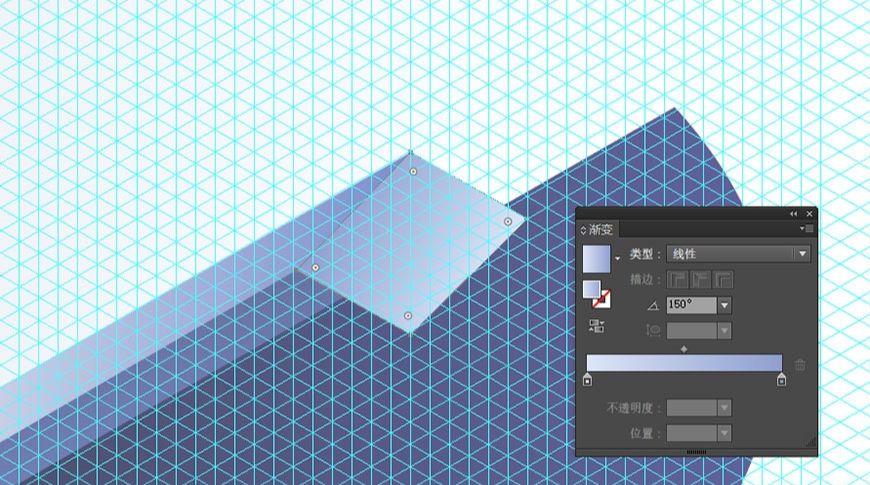
绘制两个不规则四边形,渐变分别为#7383c4~#e7eaf5,角度45,和#7080bb~#5b61ad
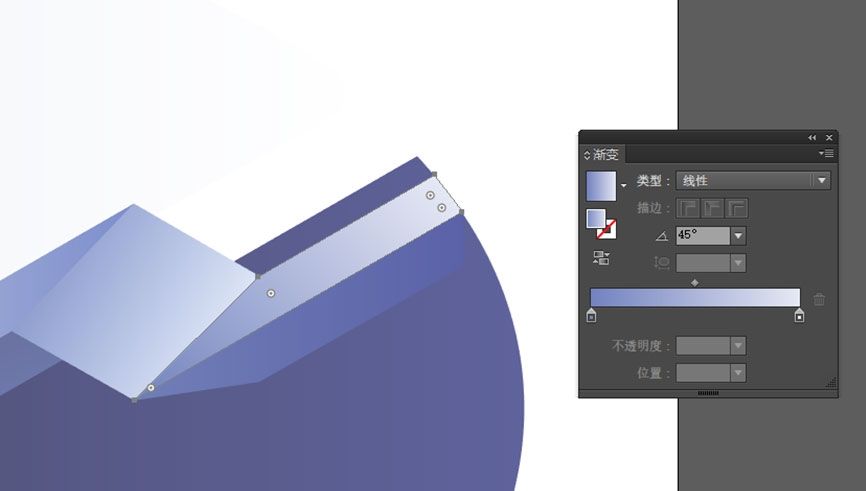
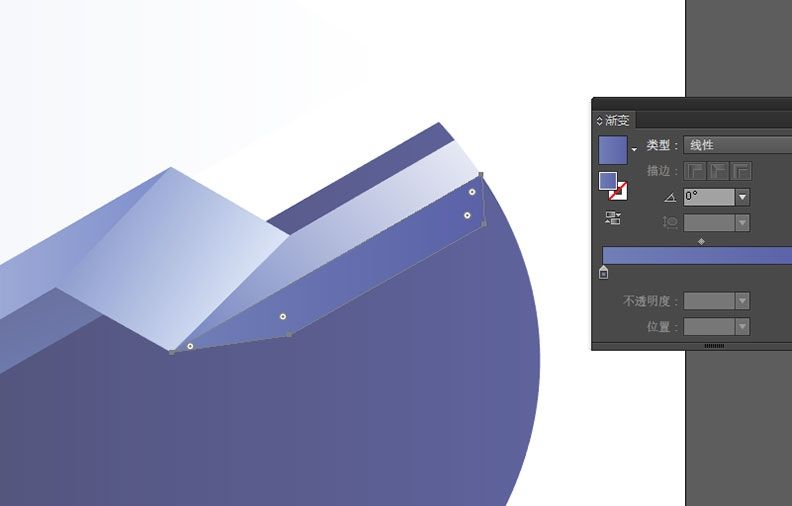
继续绘制平⾏四边形,填充颜⾊#ffffff
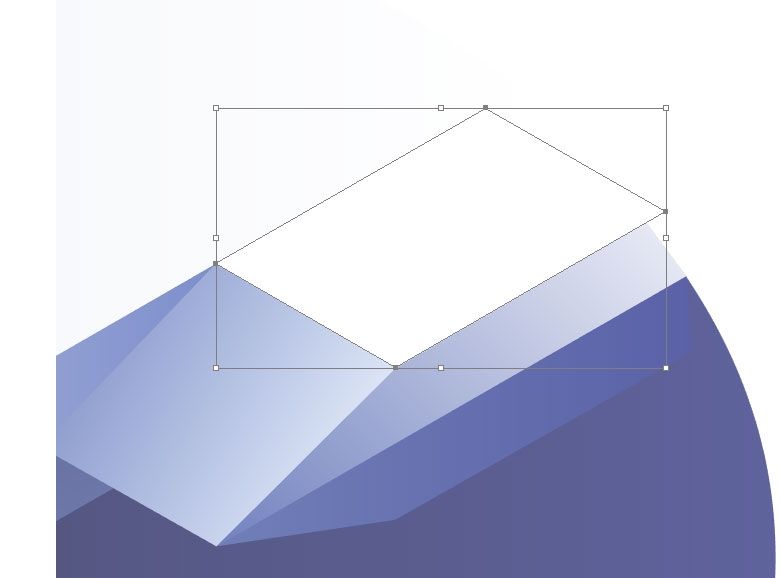
步骤 06
新建图层,命名为【船】,新建矩形,宽222px,高183px,⽤钢笔-添加锚点⼯具,在矩形上方添加一个锚点,然后用直接选择工具双击锚点,往上移动70px,并⽤直接选择工具双击两侧锚点,把圆⻆调整到最⼤
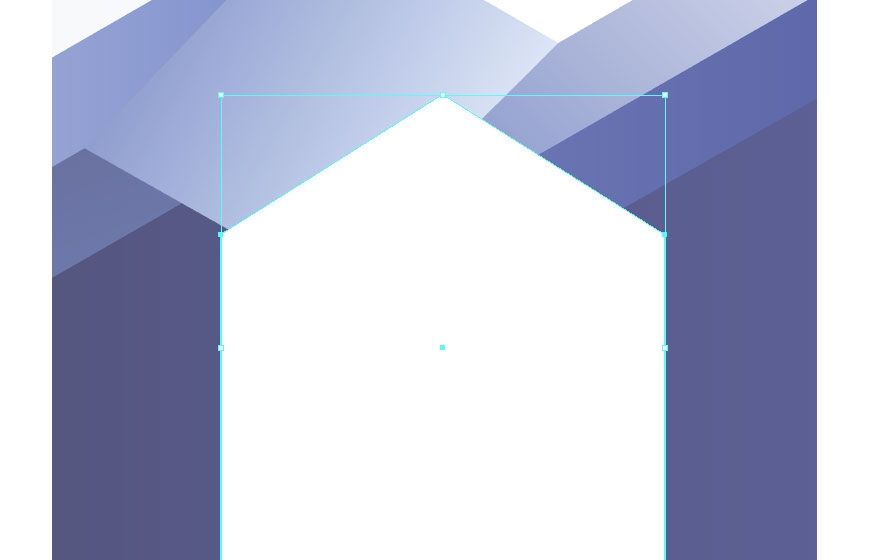
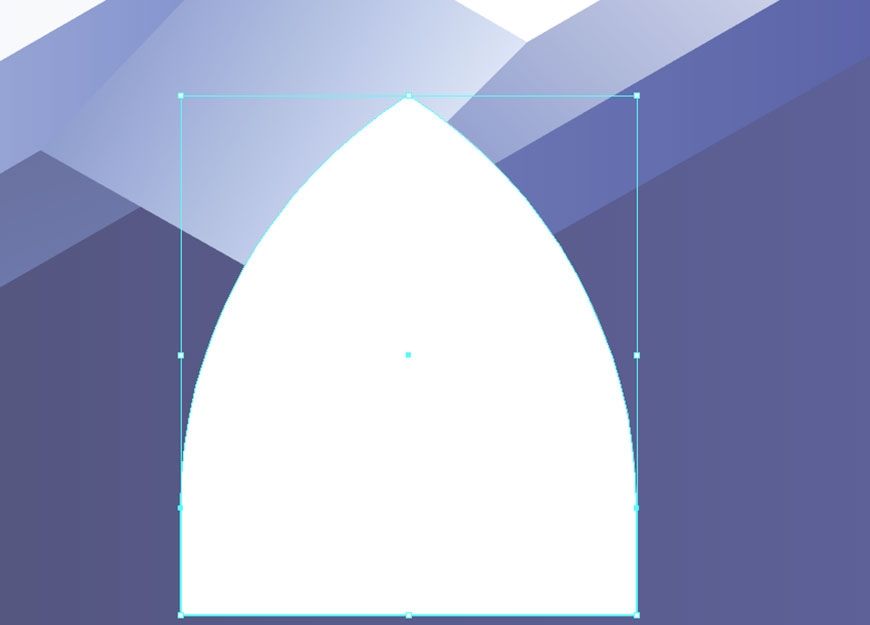
点击效果,3D, 凸出和斜角,
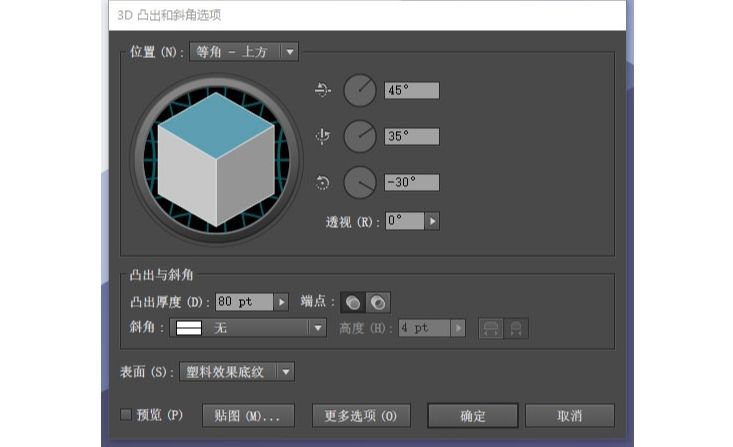
然后点击对象-扩展外观,右键取消编组,⽤直接选择工具删除船头多余锚点
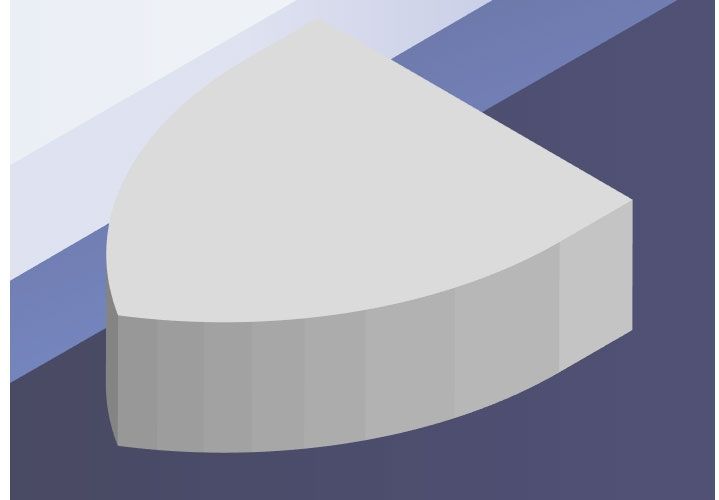
选中下⾯所有锚点进行联集,填充渐变为#60649f~#454560,上面填充渐变为#f5f7fb~#e0e2f5
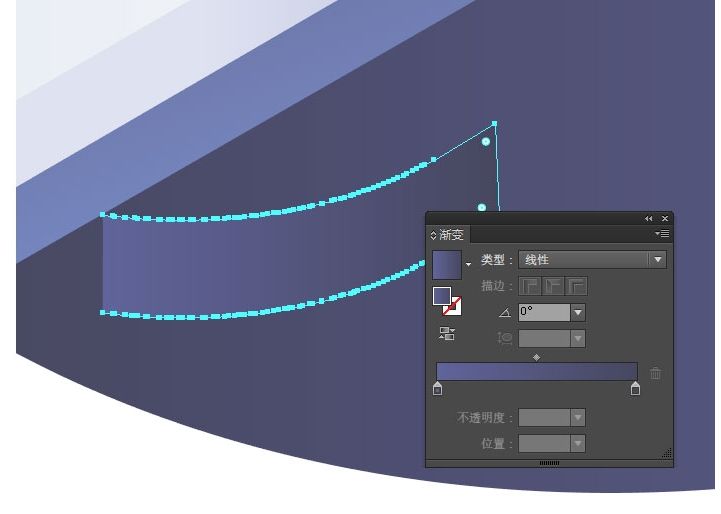
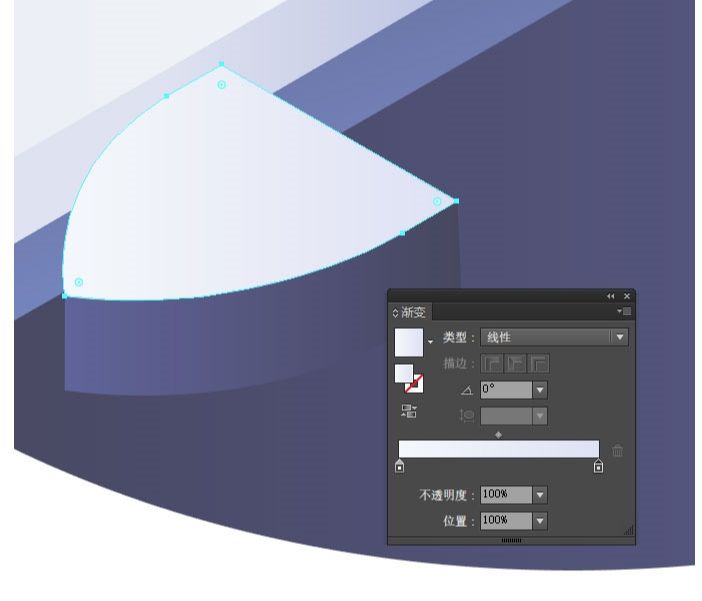
按住Alt键,把船头的底部区域复制并往上移动,⽤直接选择工具,框选下⾯所有锚点向上平移,渐变填充为#e0e3f1~#7f90d0
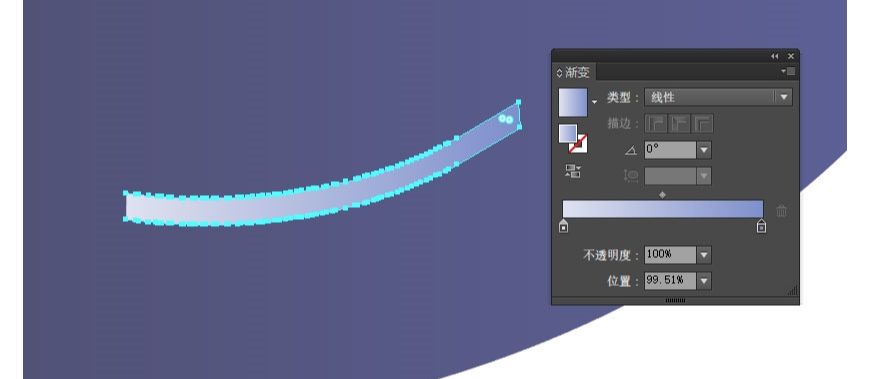
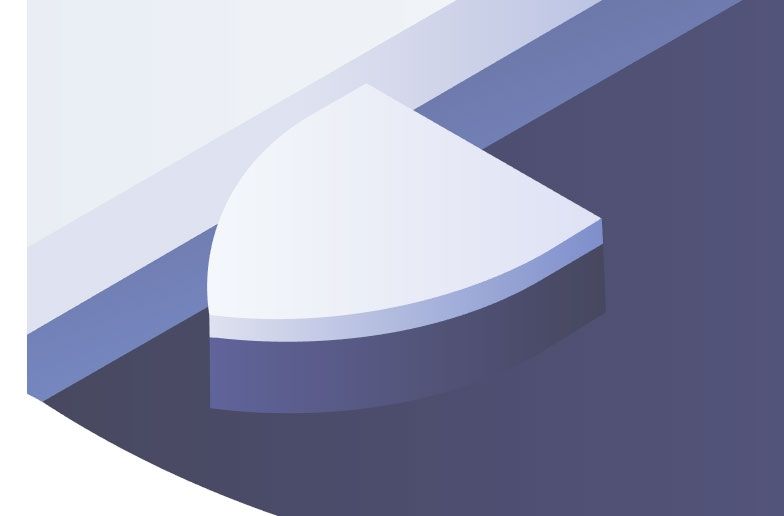
在参考线上绘制出三个平⾏四边形,从上到下填充颜⾊分别为#e0e2f5、#7f90d0、#454560
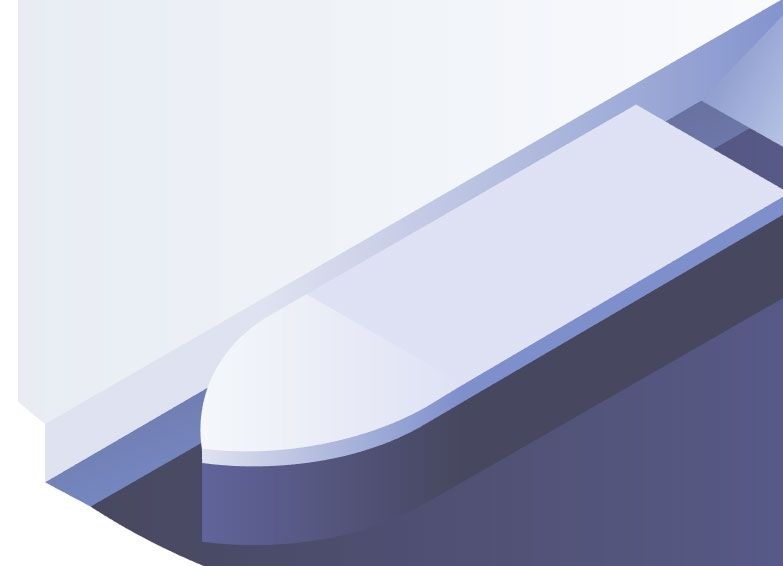
选中整只船,按住 alt 键,复制并移动到旁边,按住 shift 键等⽐缩⼩,根据参考线画出两个⻓⽅体,渐变分别为
#f38041~#928bb2
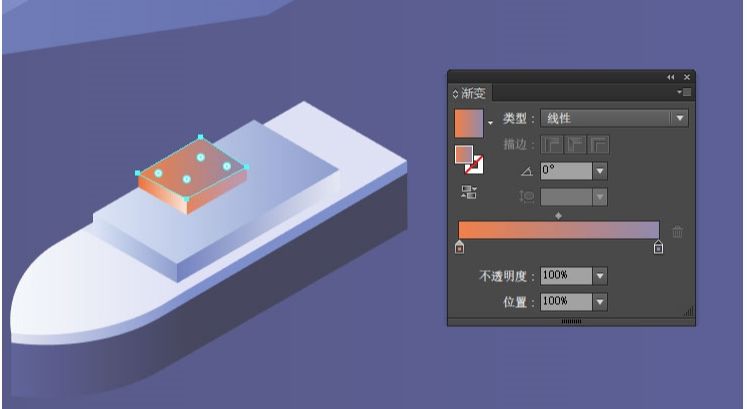
#ed7234~#fde8da
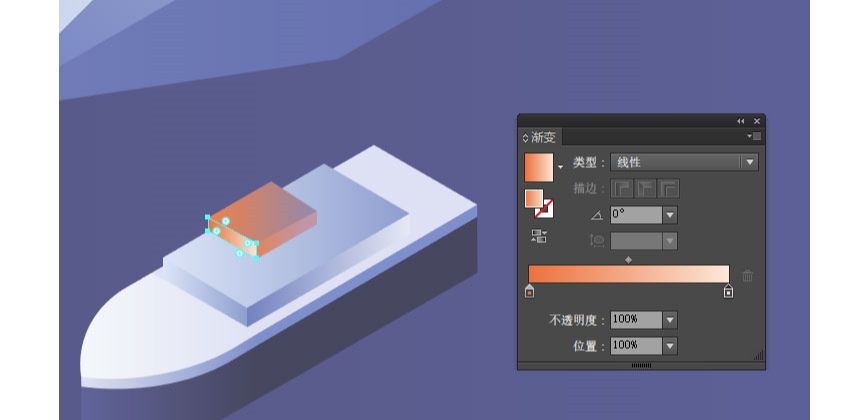
#e6865a~#c297a9

#dde6f8~#bf9fd3
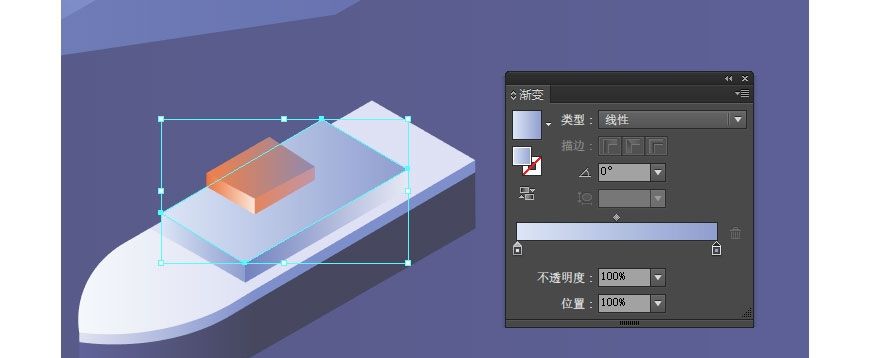
#dde6f8~#8f9fd3
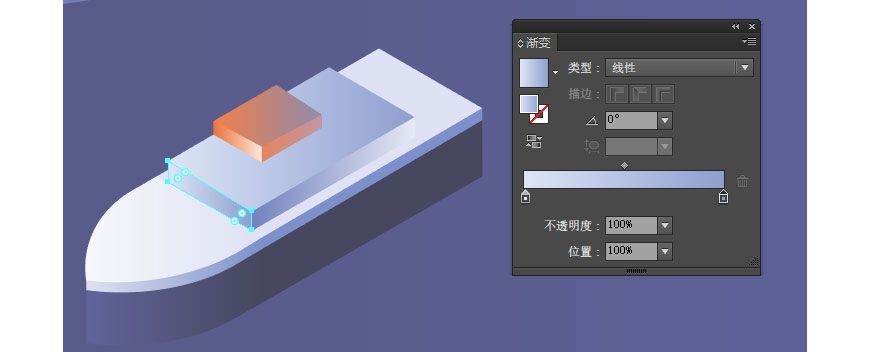
#7383c4~#eeaf5
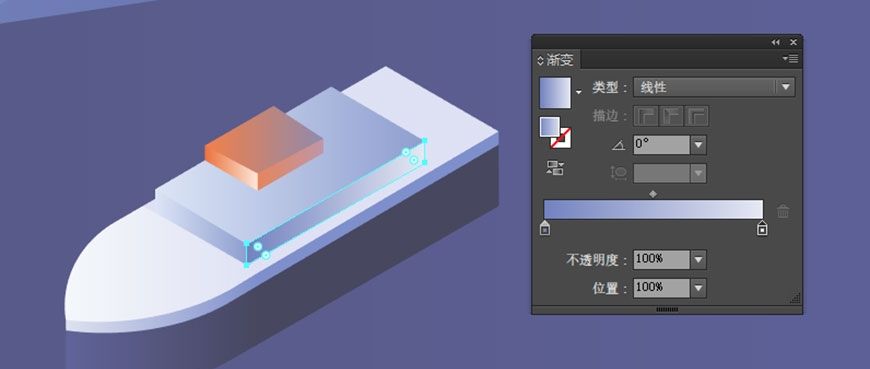
按住 alt 键把船⾯拖出来并联集,填充渐变为#999abc~#5a5e94,调整大小后,放在⼩船的最底层
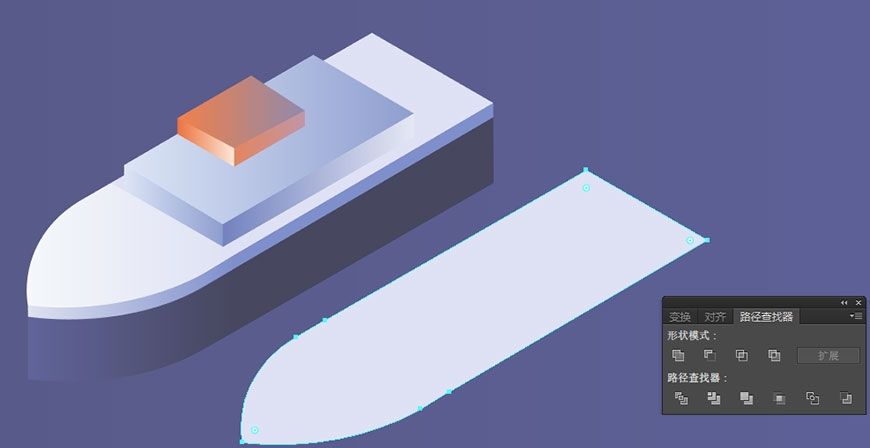
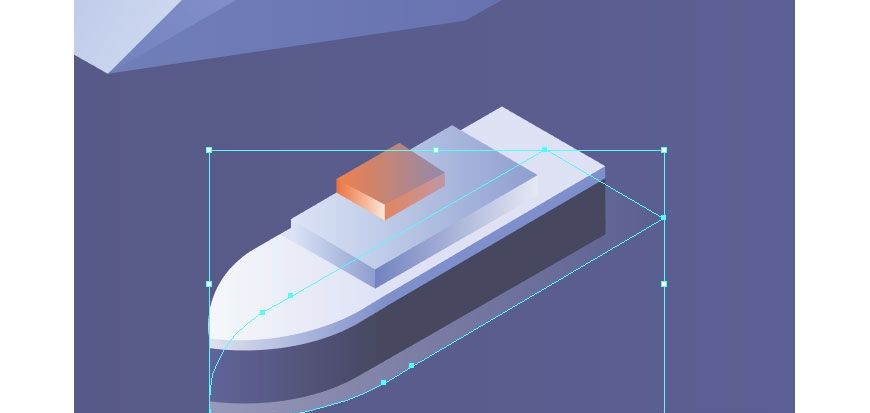
回到⼤船,按住 alt 键把船底拖出来联集,⽤直接选择工具,选中下⾯所有锚点向上移,填充渐变为#fccd4c~#a3593e
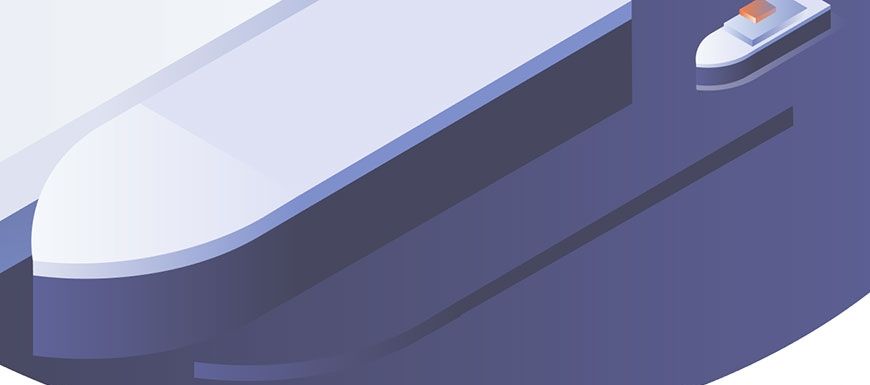
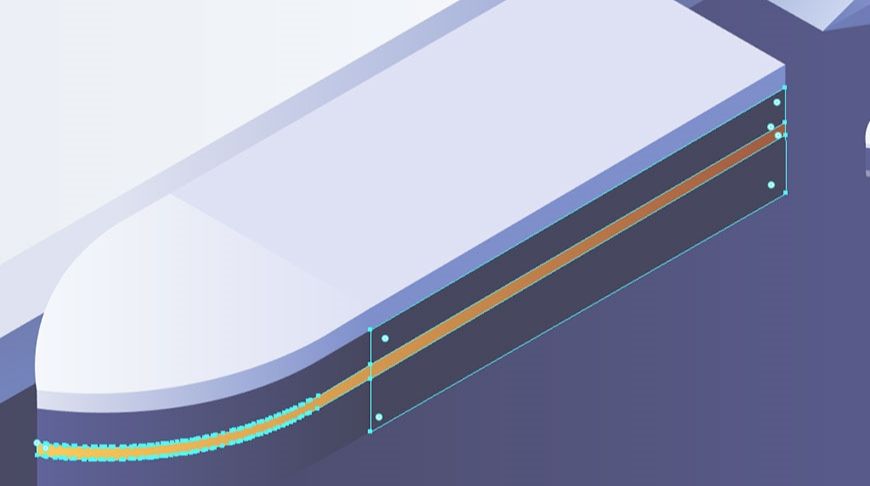
步骤 07
新建图层,命名为【房子】,用钢笔工具沿着参考线绘制出房子的形状
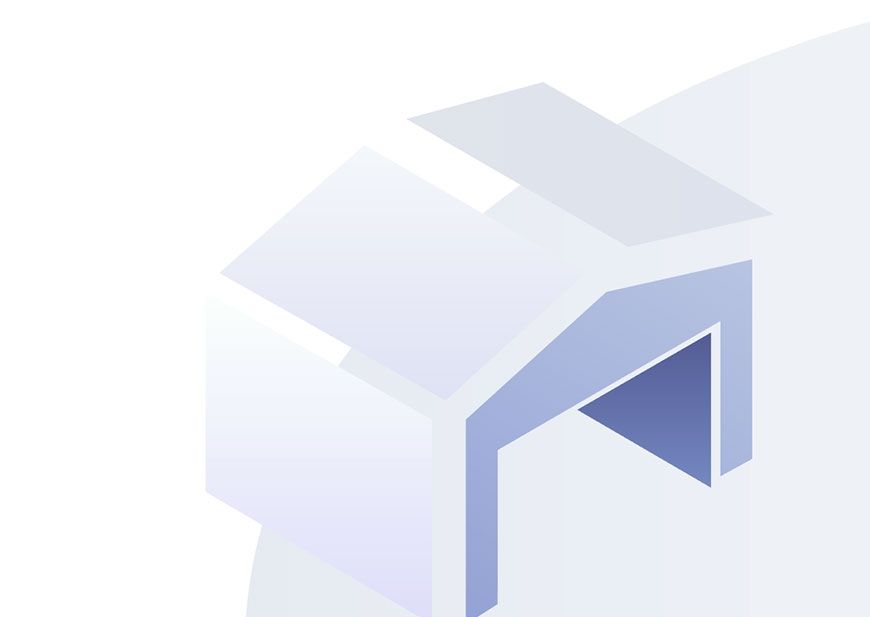
填充渐变颜色依次为:
#fbfffc~#e0defd,角度-90
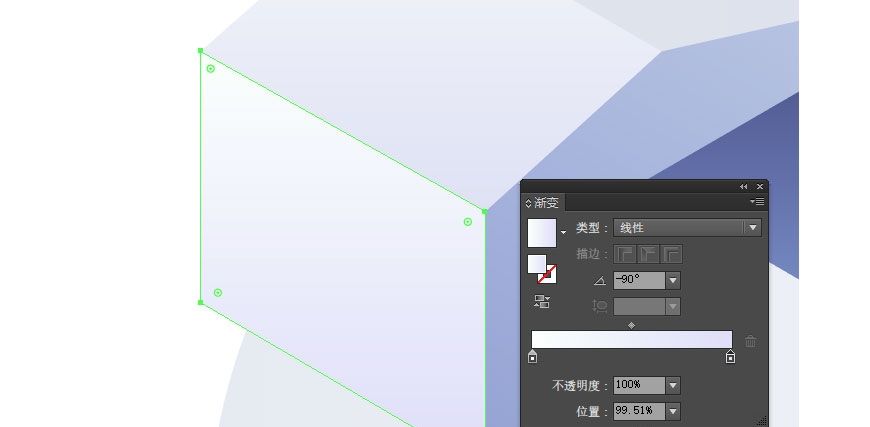
#f5f7fb~#e0e2f5 ,角度-90
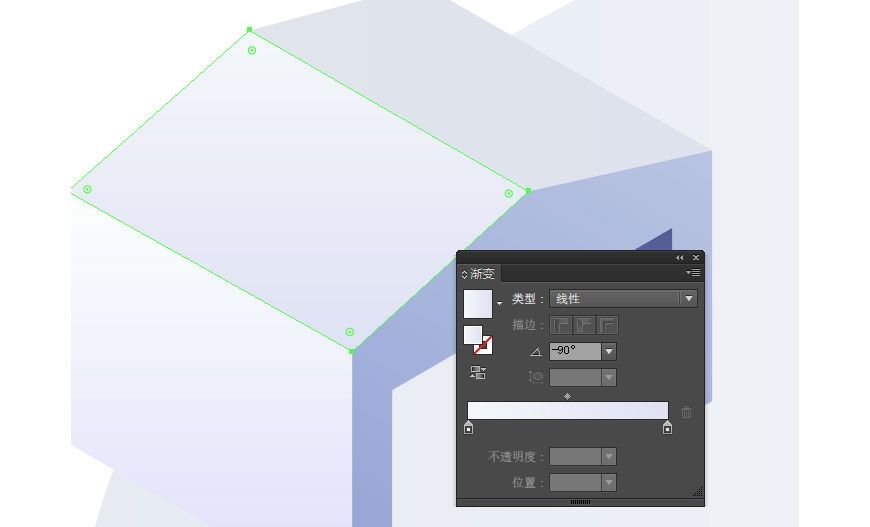
#ele5ed~#e0e3ef,角度0
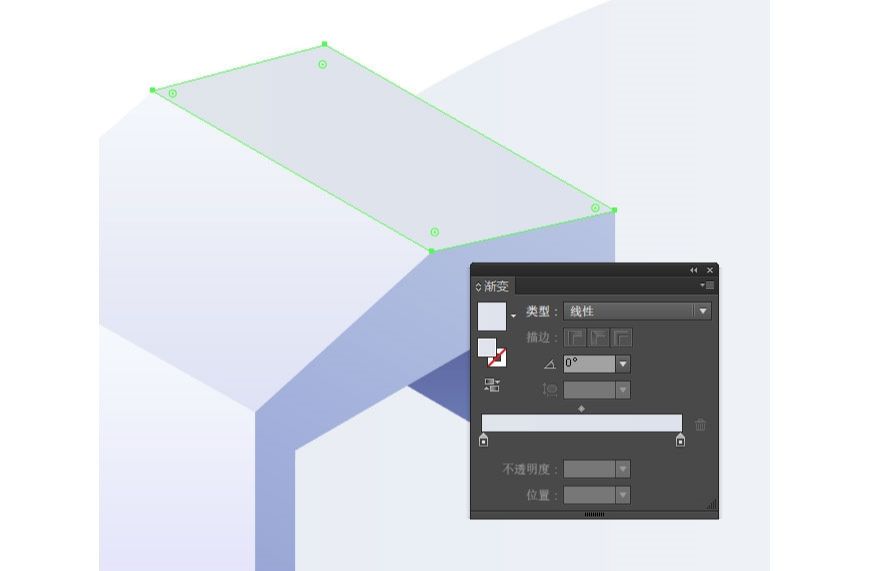
#94a3d8~#b9c5e5 ,角度60

#525b98~#758ac5,角度-90
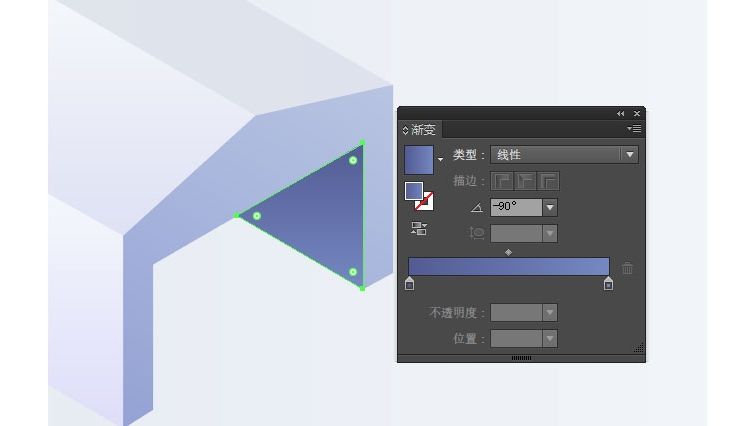
按住 alt 键拖动并复制一个房子,在最左⾯重新填充渐变#575c9f~#e0e3ef,角度120
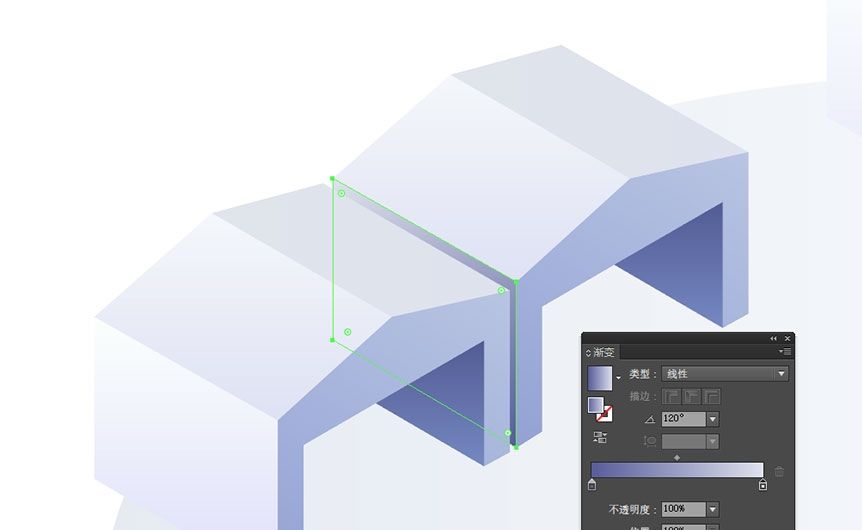
参照参考线绘制⼀个⻓方体,并复制多个,填充渐变分别为
#e7c277~#776c93,角度90

#e6865a~#c297a9,位置70,角度60
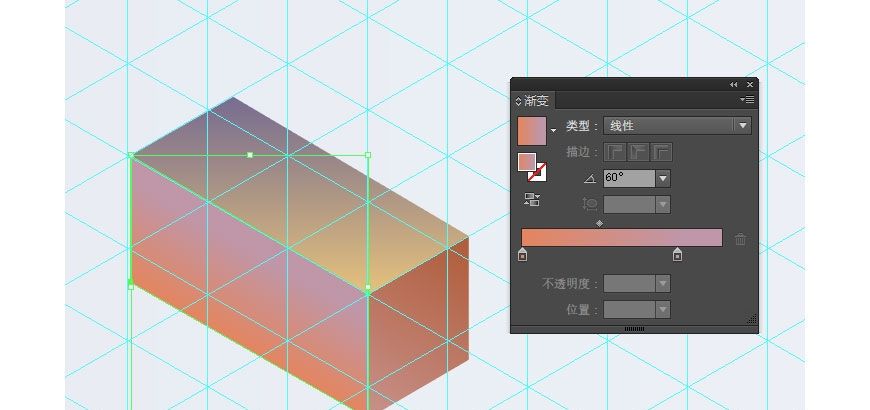
#b15a31~#ca938d,角度-120

⻩⾊格⼦填充渐变为#d7al3d~#e0e3ef
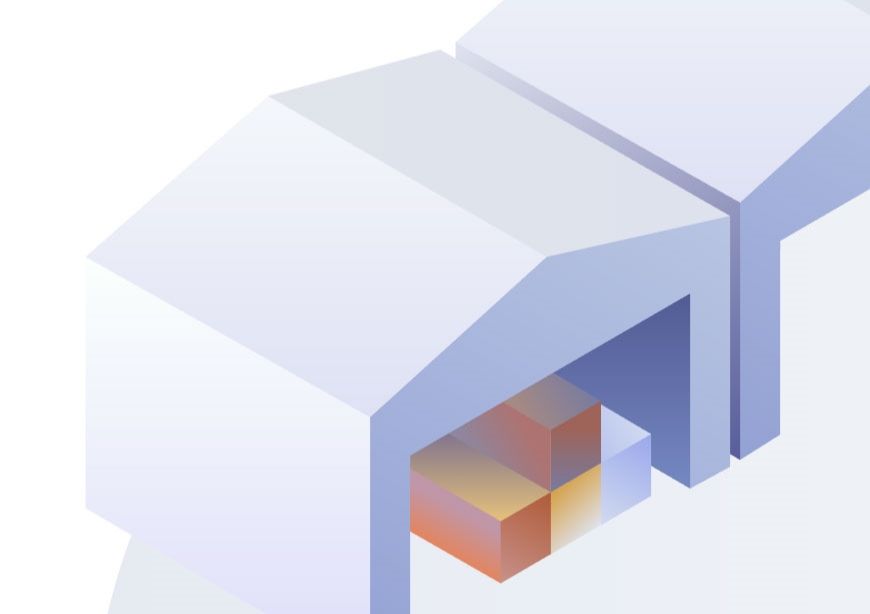
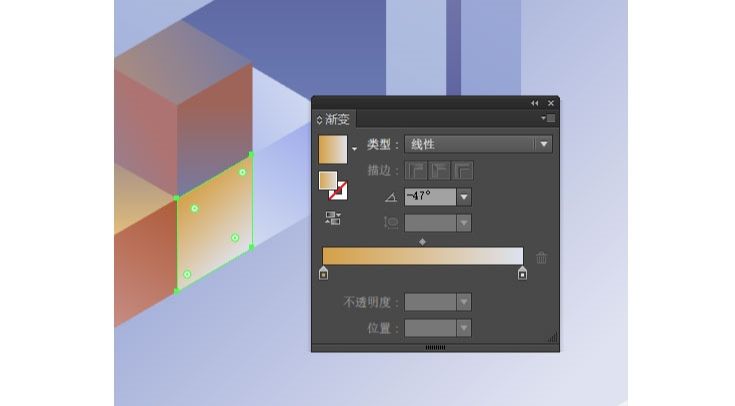
继续填充渐变,颜色分别为:
#a78b84~#787ca5,角度-47
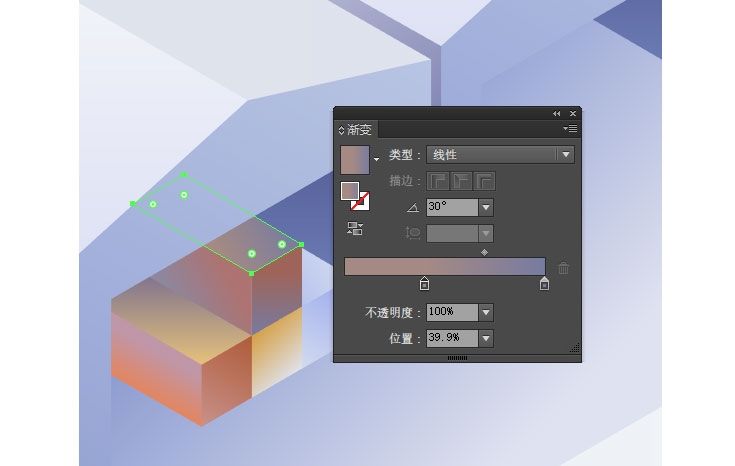
#af7371~#8f88a1,角度30
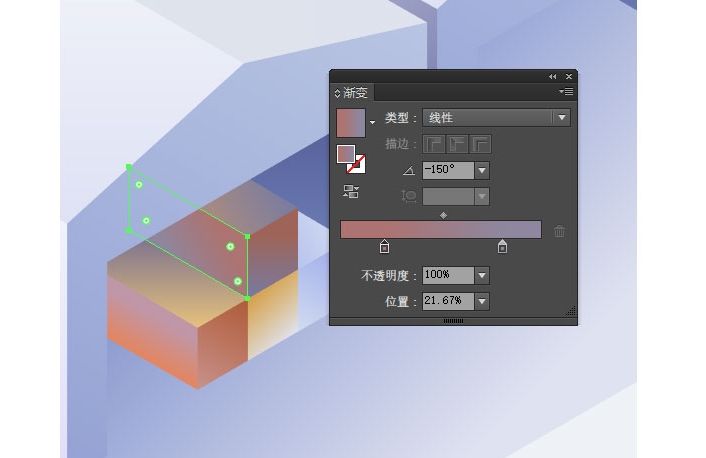
#a06457~#787ca5,角度-150
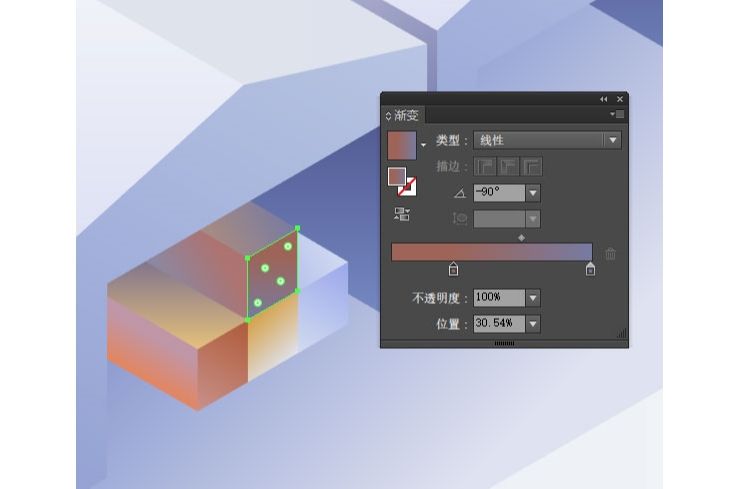
蓝⾊格⼦填充渐变为#9ba8f0~#d3dcf1,两⾯的颜⾊一样,注意⻆度
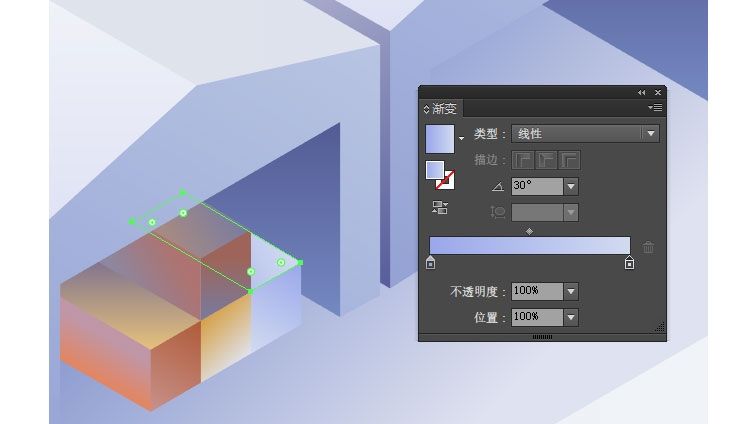
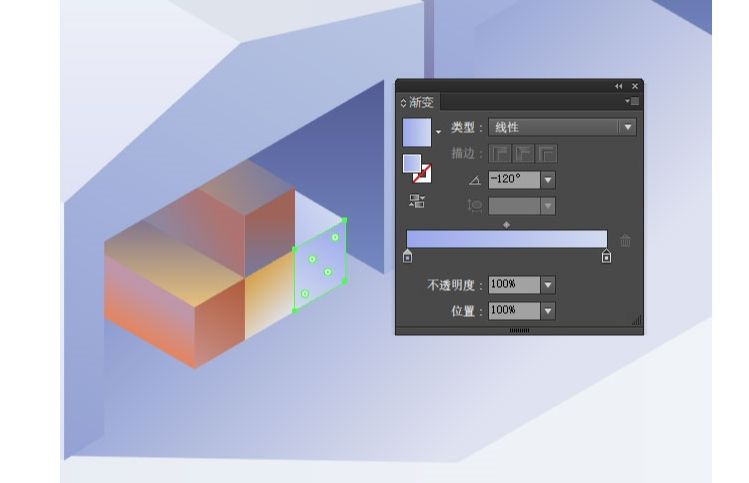
参照参考线,用钢笔勾出房⼦阴影,渐变填充为#e0e3f1~#7f90d0,放⾄最底层
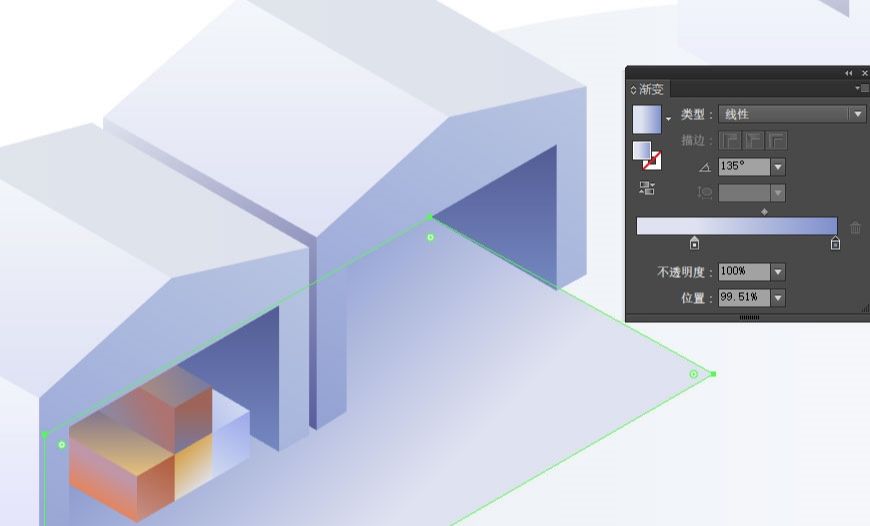
根据参考线勾出房⼦和窗户的阴影
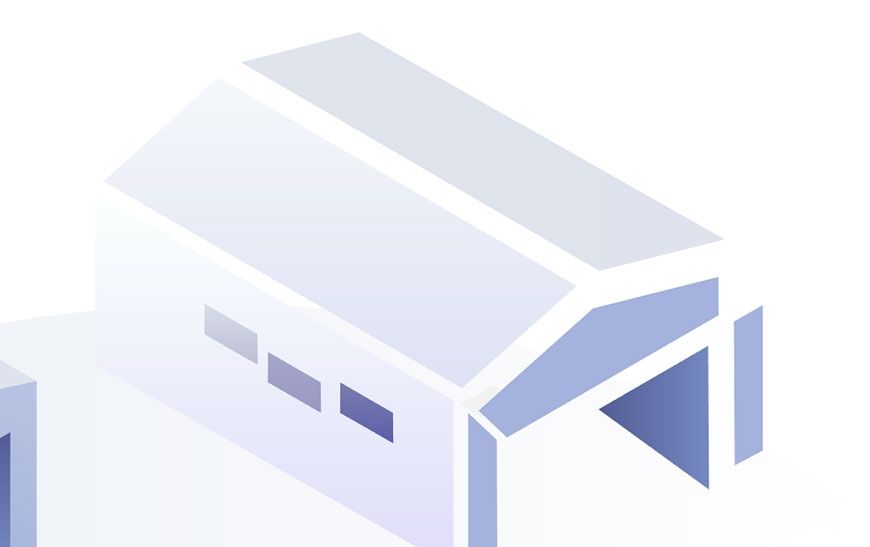

填充渐变分别为
#fbfffc~#e0defd,角度-90
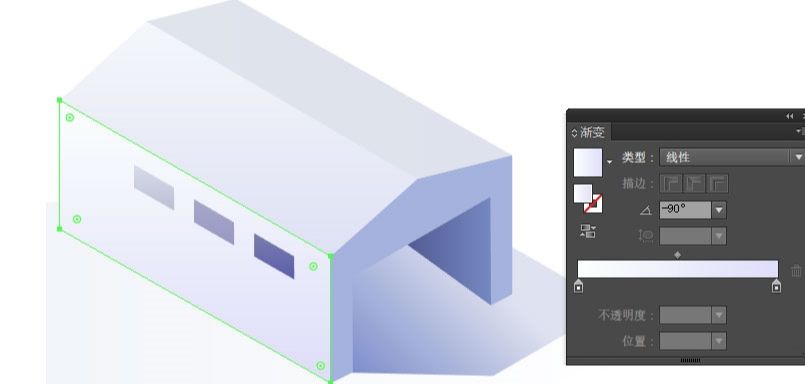
#f5f7fb~#e0e2f5,角度-90
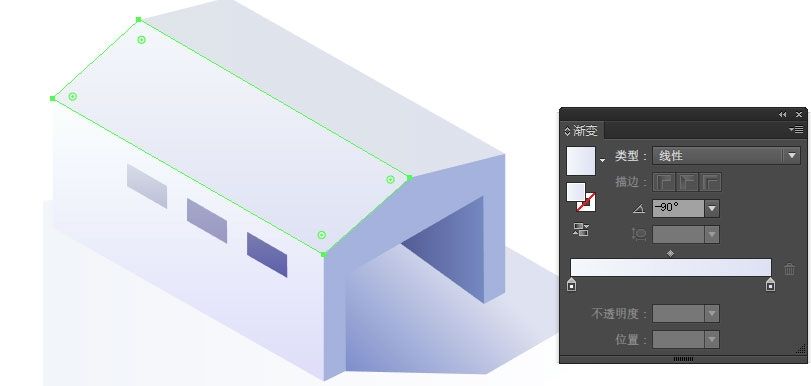
#ele5ed~#e0e3ef,角度0
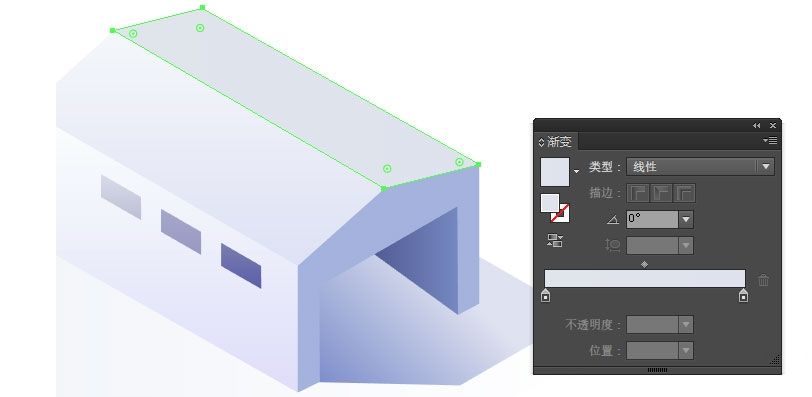
窗户渐变为
#5b5db0~#7b7fb2,角度90
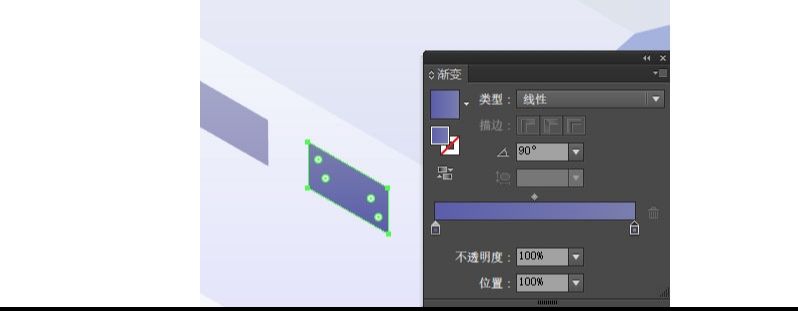
#9c98c6~#a4aacd,角度90
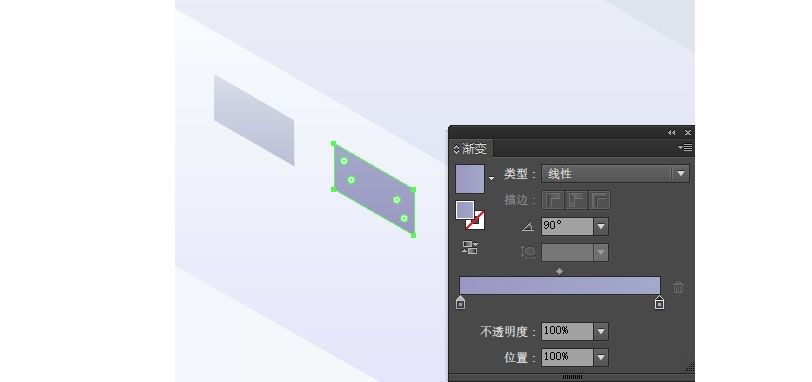
#bcc0d6~#d9deec,角度90
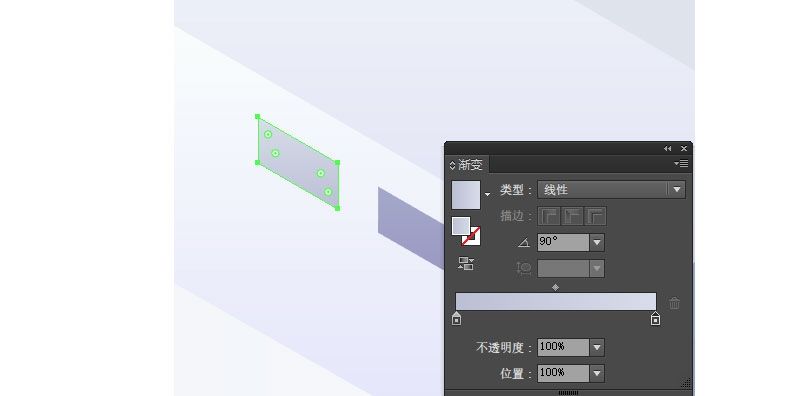
步骤 08
新建图层,命名为【汽车】,参照参考线画出汽⻋车轮外形,注意图层顺序
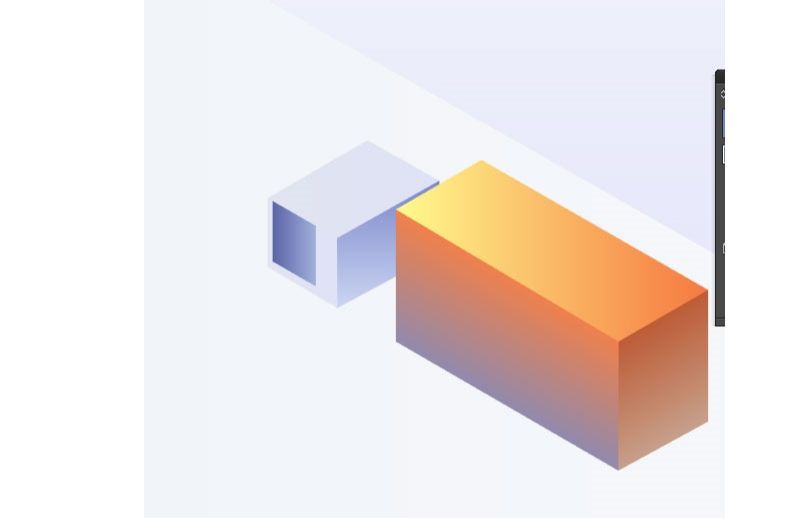
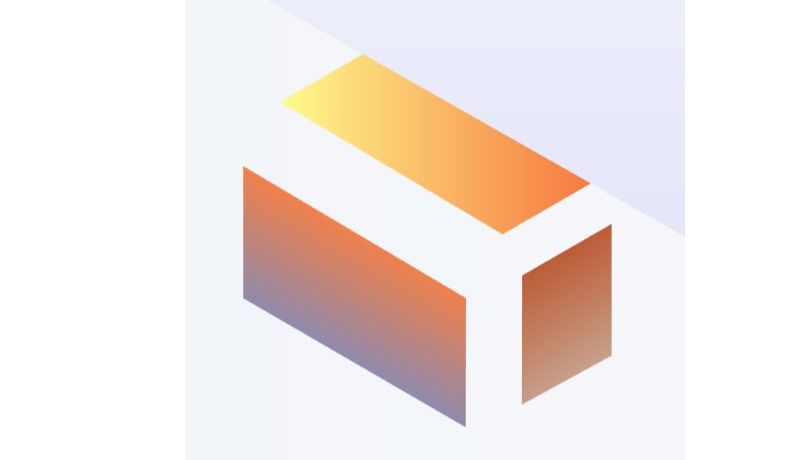
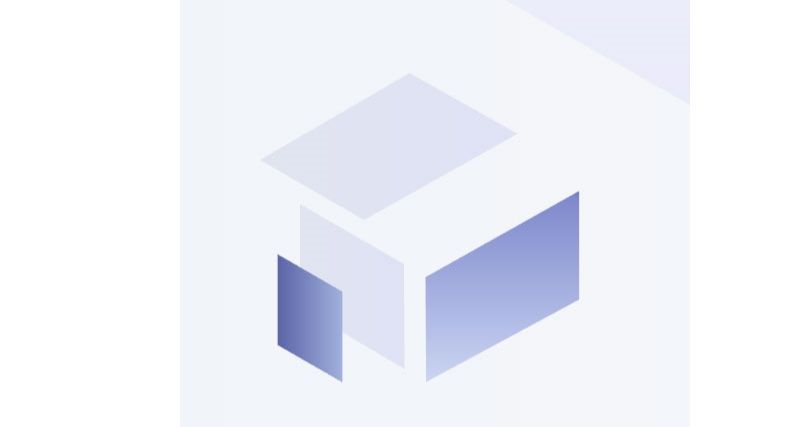
填充渐变为#e2e5f1~#e1e3f6
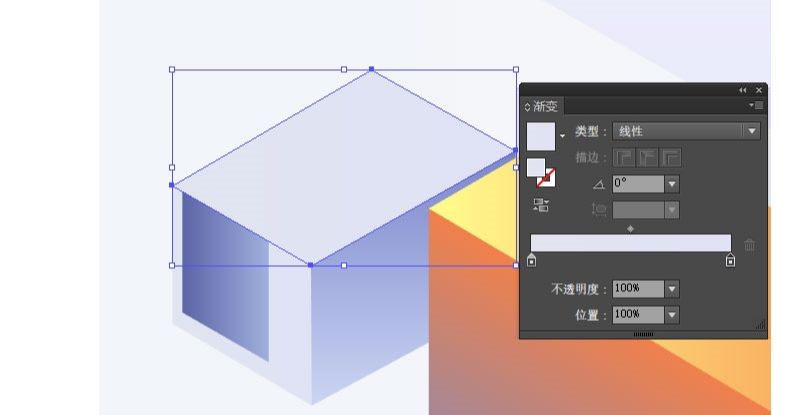
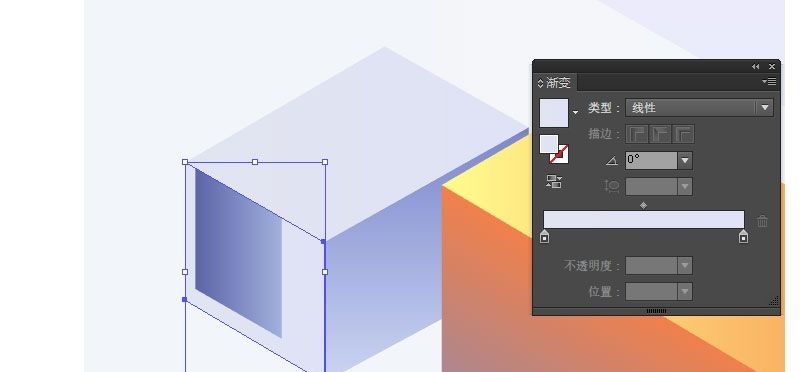
#5b64aca~#2b2e0
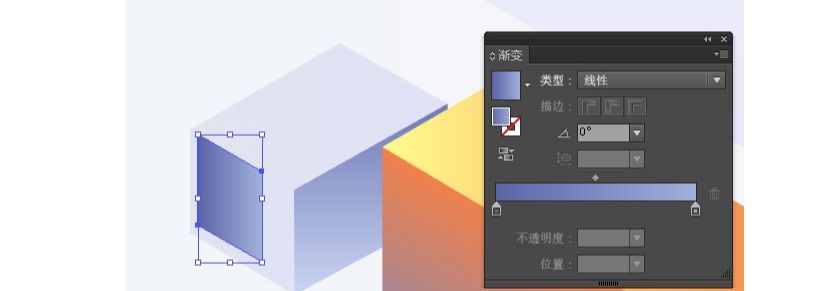
#707bbc~#ccd6f5,角度-90
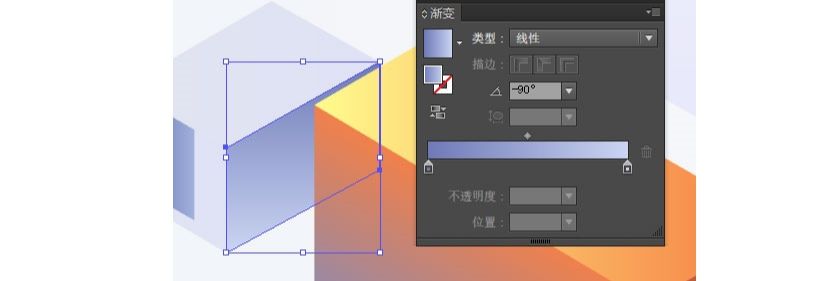
#fffc84~#f77834
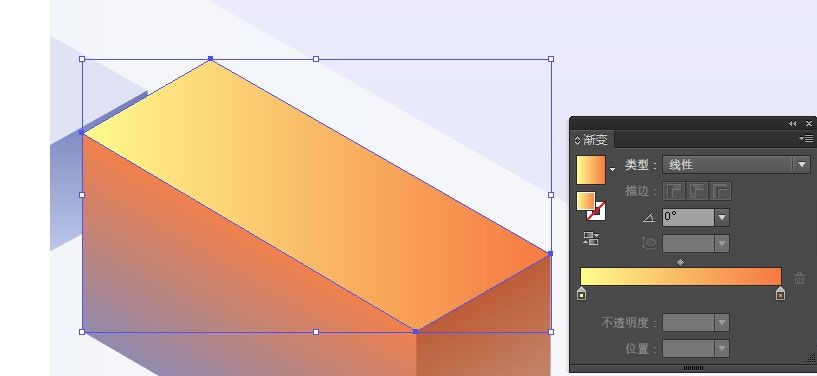
#f38041~#928bb2
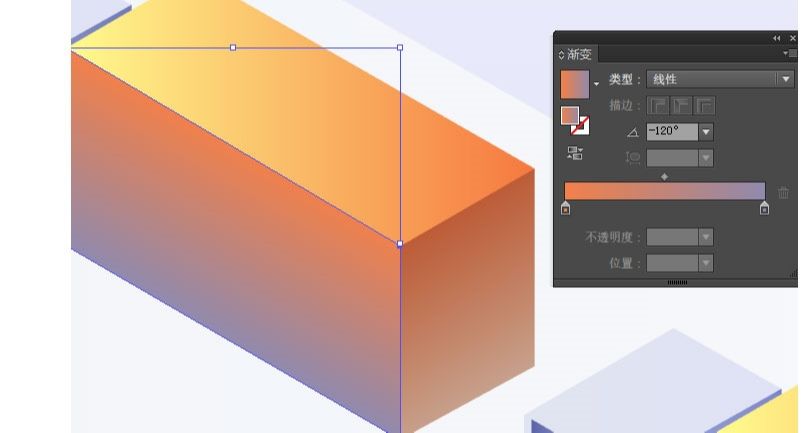
#bf52b2d~#c9a28c
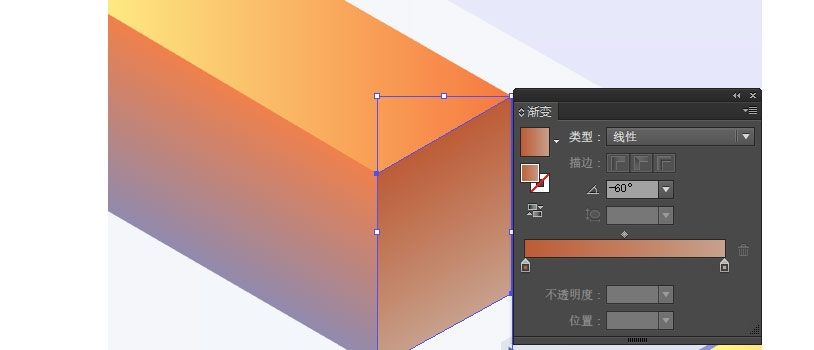
根据参考线勾出三个阴影,把汽⻋图层放到房⼦图层下面,填充渐变分别为:
#7484c4~#6161b0
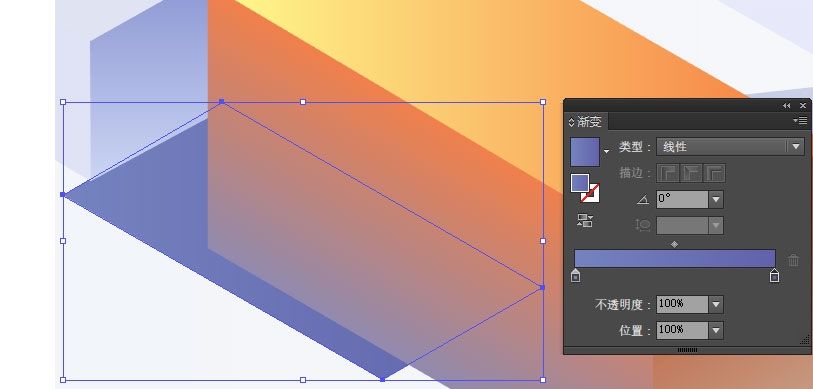
#e0e3f1~#7f90d0,角度-135
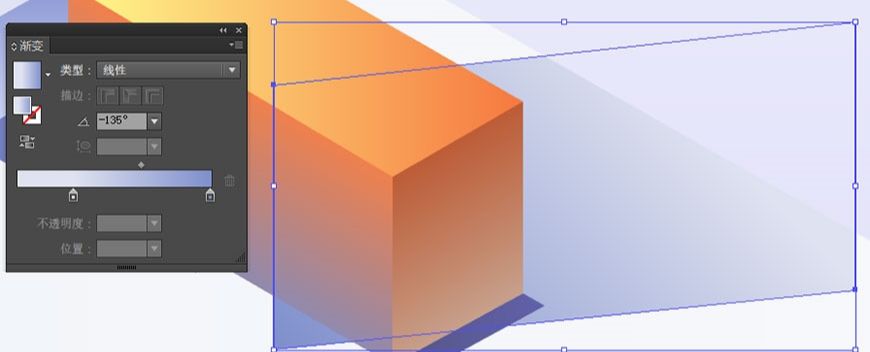
#4d4b70~#6161b0
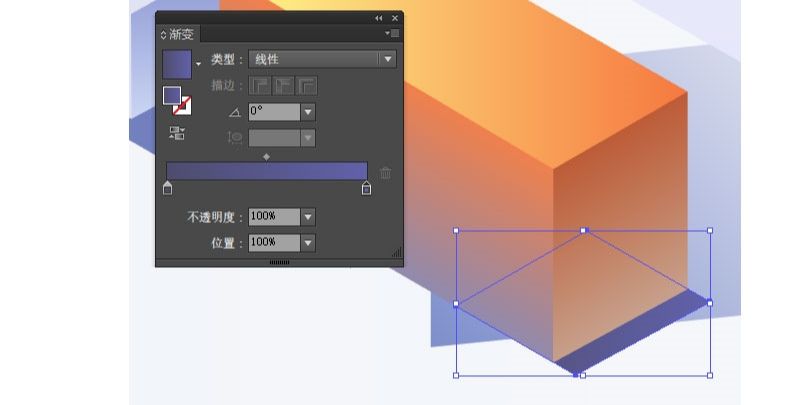
按 shift 画一个小正圆,点击效果-3D-凸出和斜⻆,
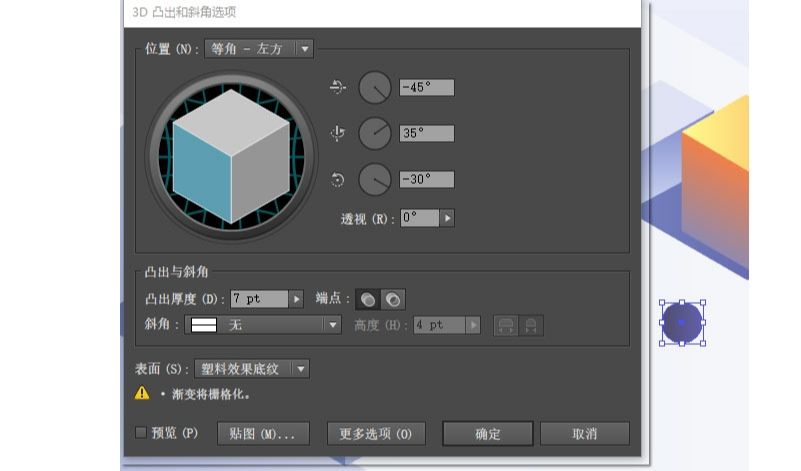
点击扩展外观,右键联消编组并填充渐变#fdfdfd~#a2b2e0和#4d4b70~#6161b0
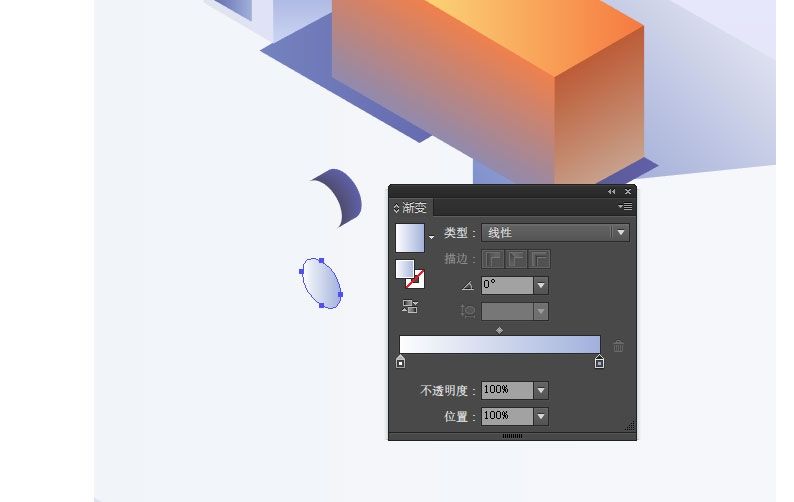
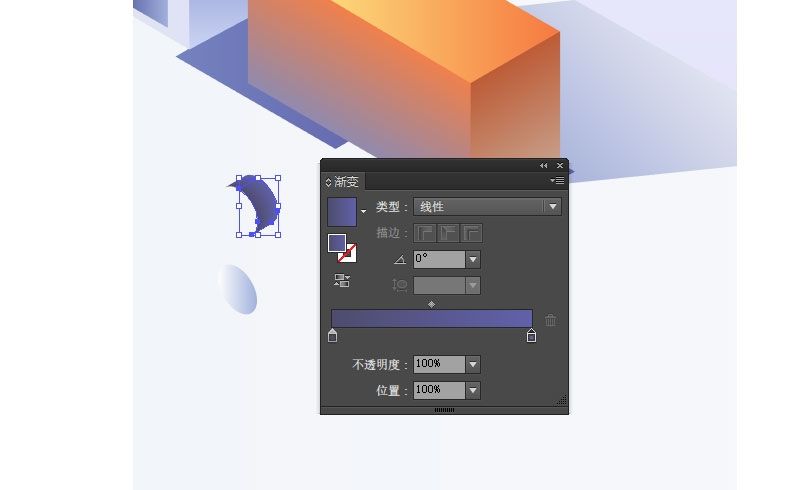
对⻬好⻋轮后,按住 alt 复制3个,并摆放到相应位置
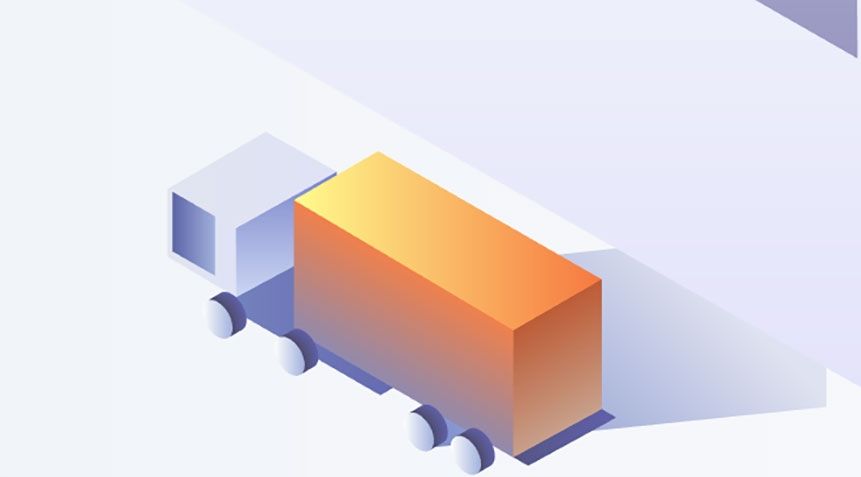
全选汽⻋,按住 alt 键复制3个,摆放至合适位置,再按 ctrl+c 复制,ctrl+f 原位粘贴,放在阴影上一层,并重新填充渐变
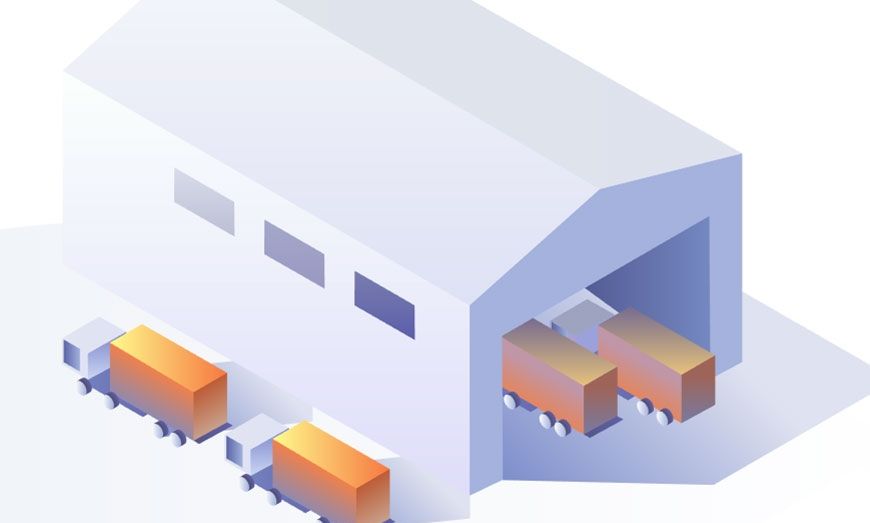
房⼦下⾯的汽⻋,渐变填充分别为
#e7c277~#776c93
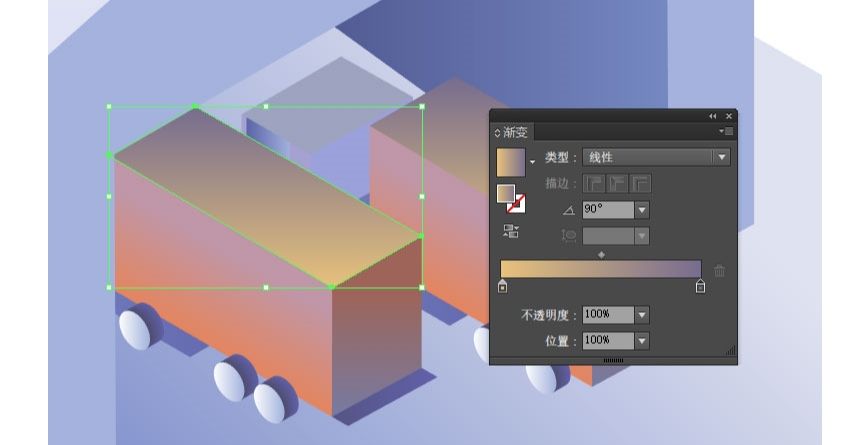
#e6865a~#c297a9
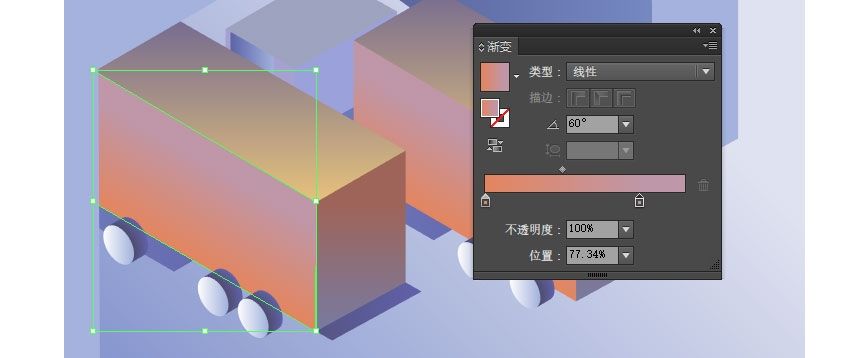
#a06457~#787ca5
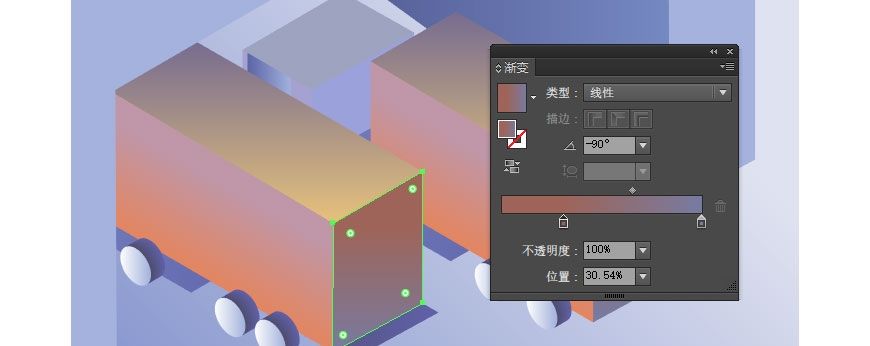
⻋头颜⾊是纯⾊
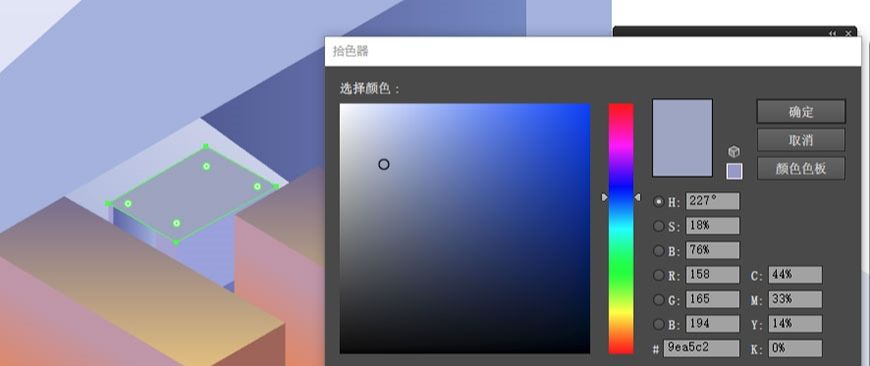
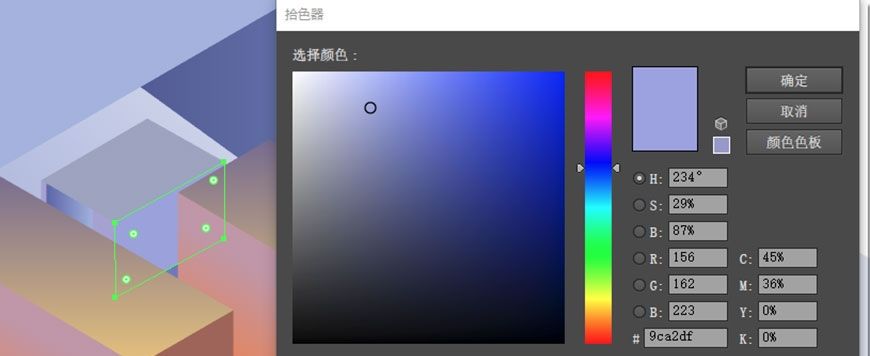
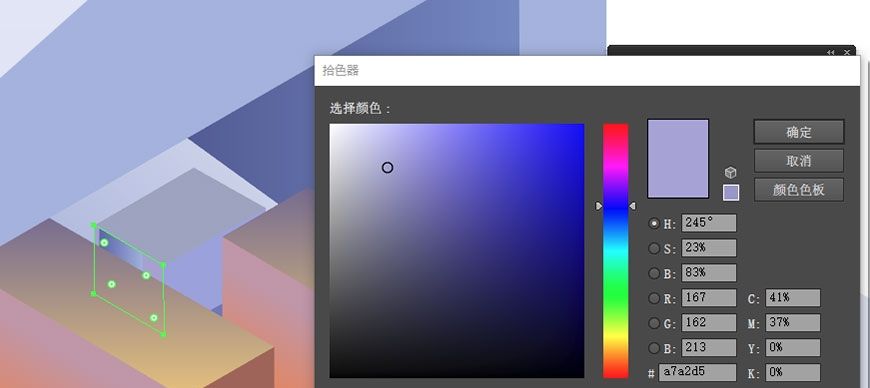
车头窗户渐变填充为#5b64ac~#a2b2e0
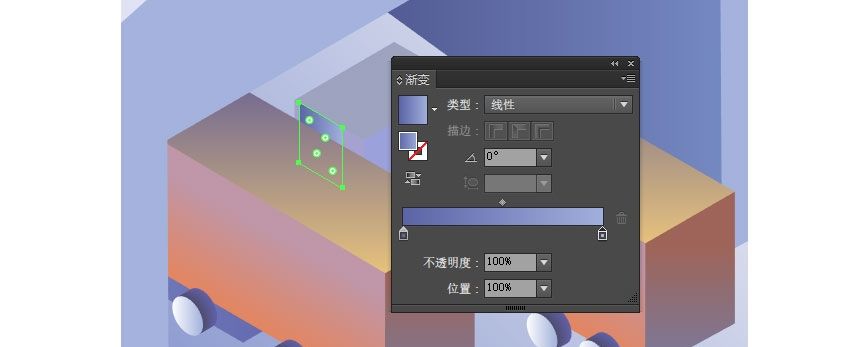
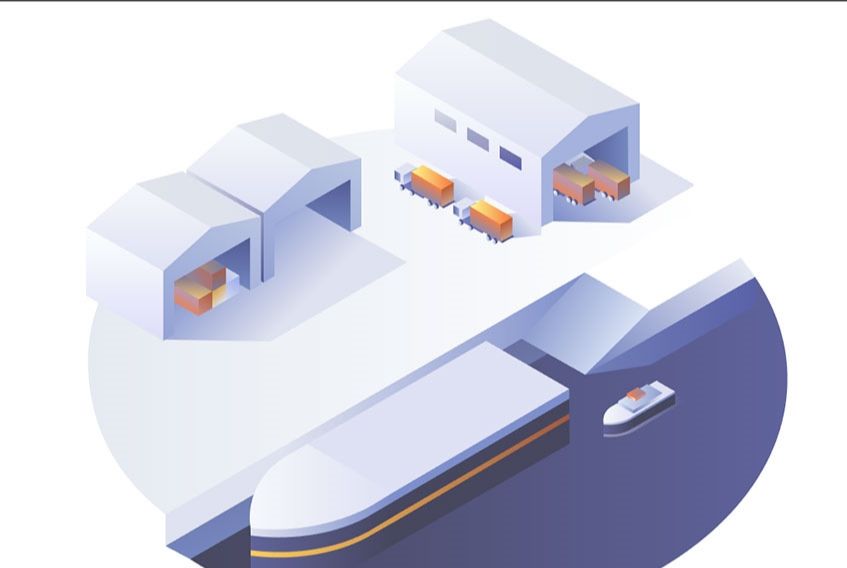
步骤 09
新建图层命名为【吊机】,根据参考线画出一个底座并填充渐变
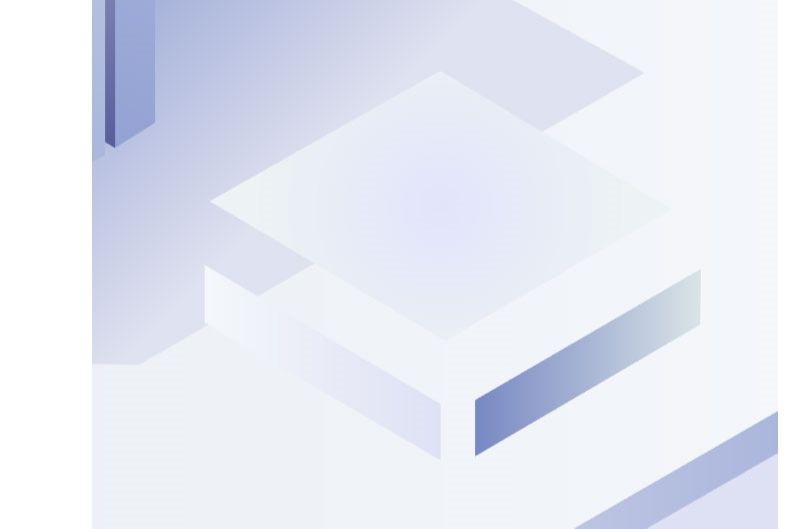
#e2e6fc~#eef3f4
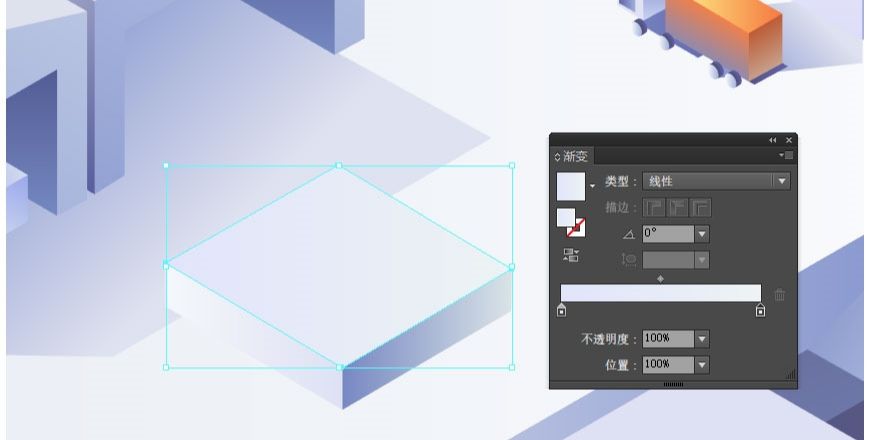
#fbf7fb~#e0e2f5
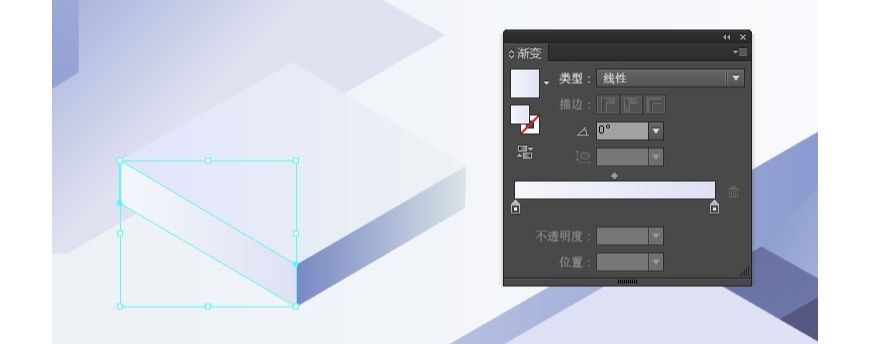
#7889c7~#dbe5e8
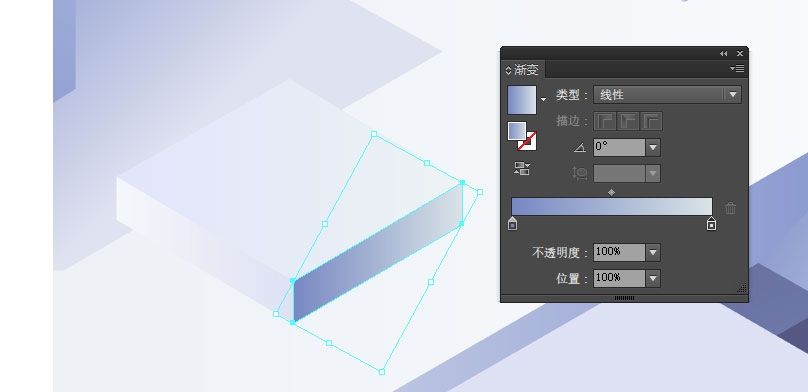
按 shift 画一个小正圆,点击效果-3D凸出和斜角,
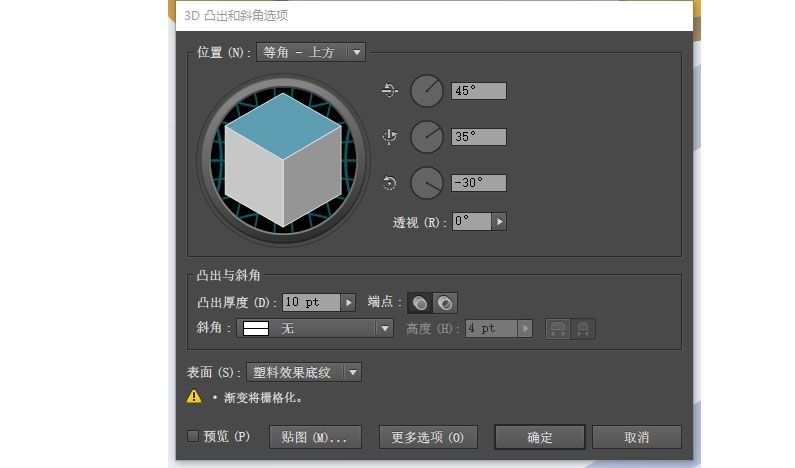
点击扩展外观,右键联消编组并填充渐变
#e8cc3b #dcal38
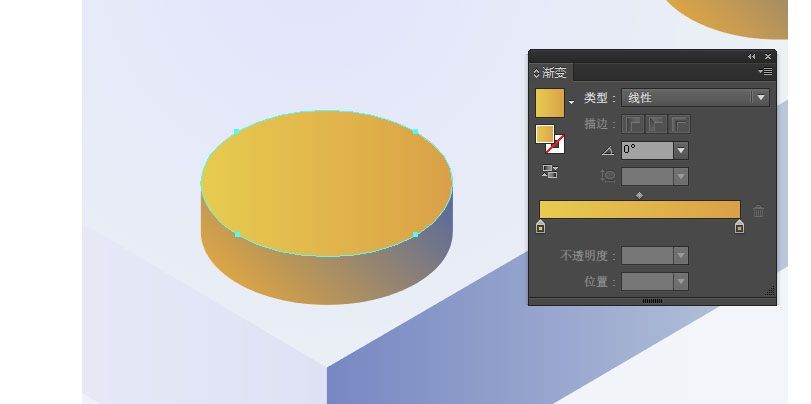
#5166a8 #dea638
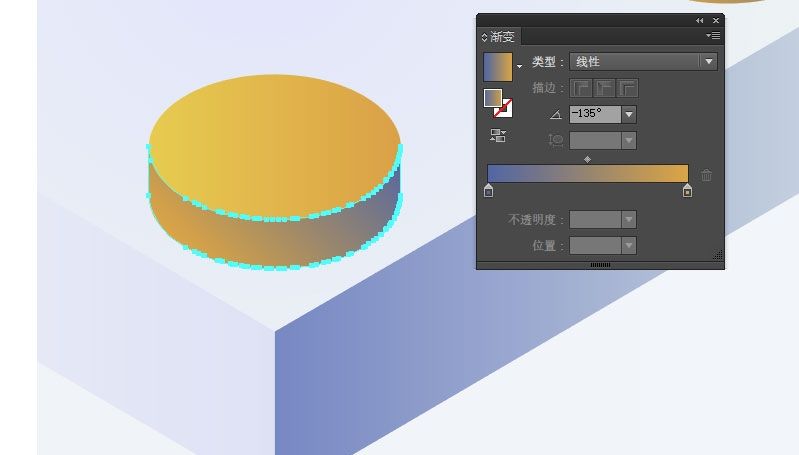
按住 alt 键复制3个,并放在底座上
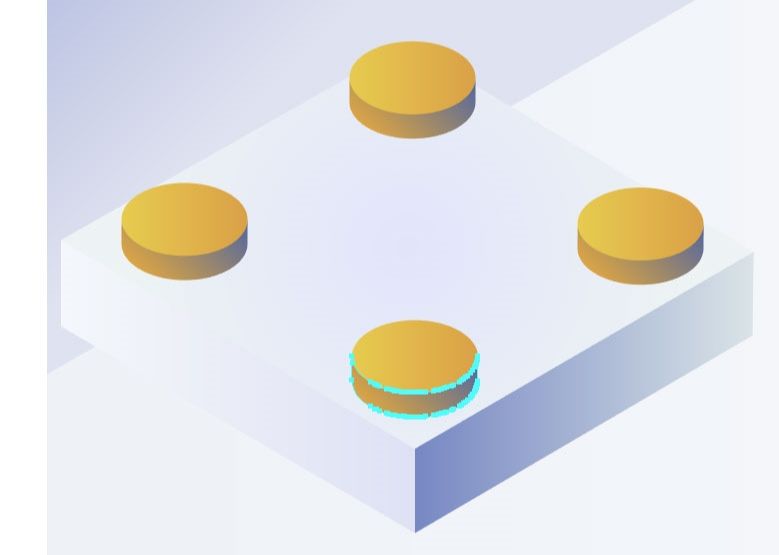
参照参考线勾出吊机外形并填充渐变
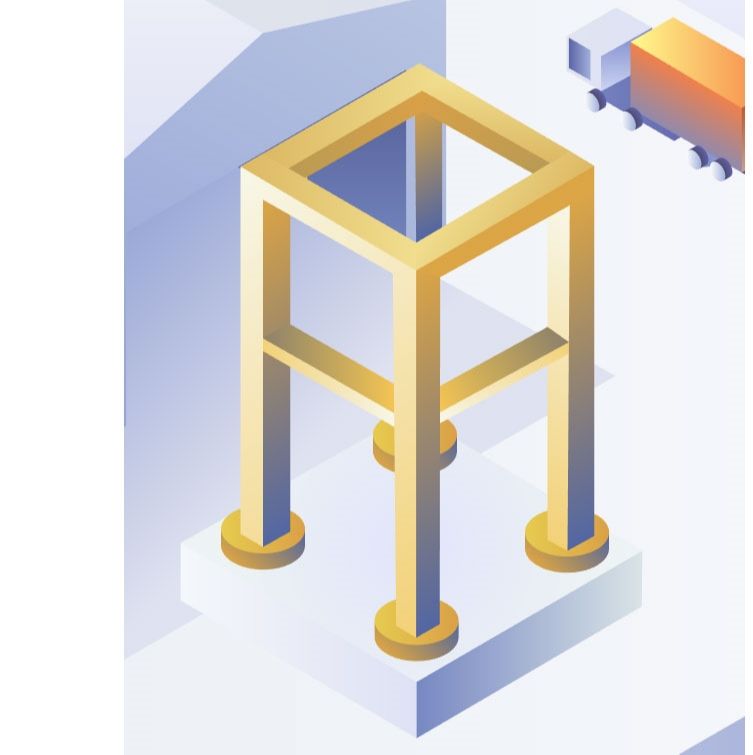
#f4d270~#f7f7e9,角度120
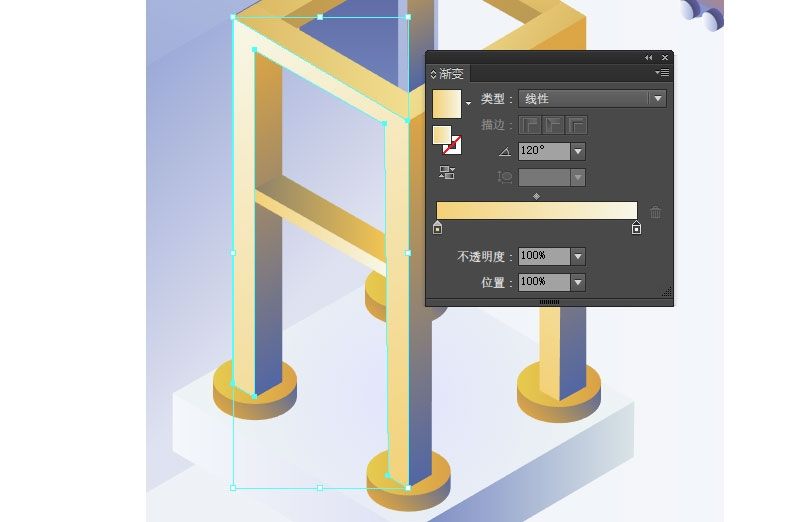
#5166a8~#dea636,角度120
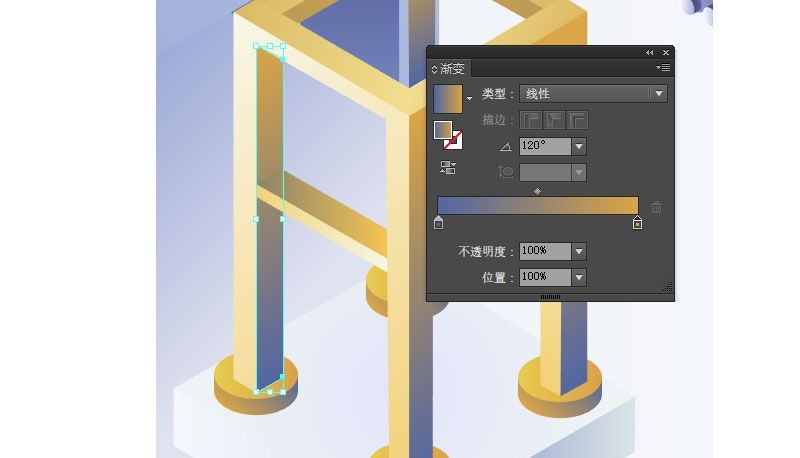
#8e826a~#f6c742
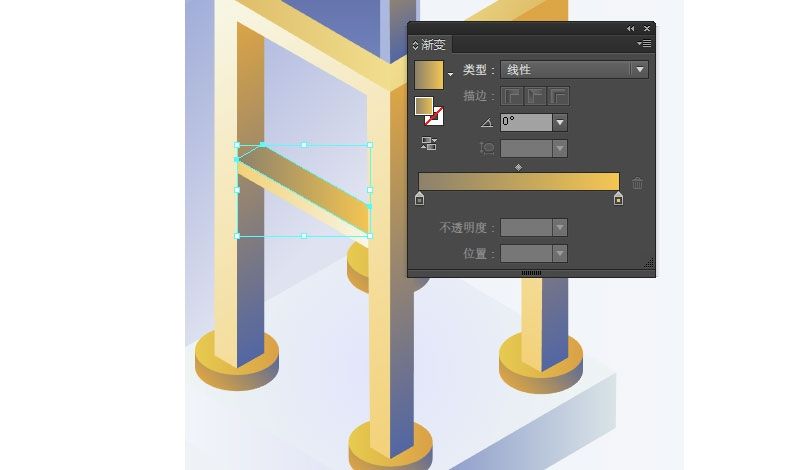
#f4d270~#f7f7e9
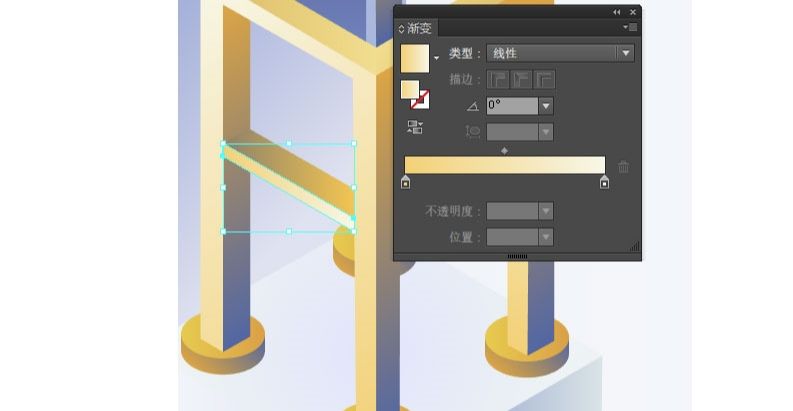
#8e826a~#f6c742
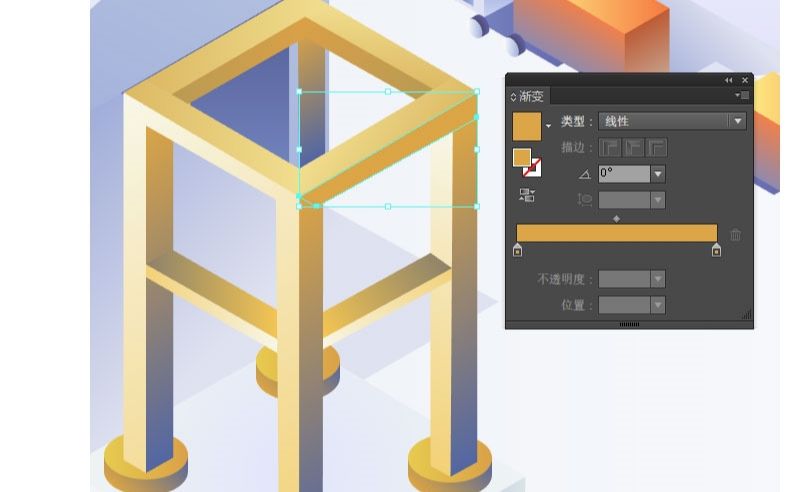
#f4d270~#f7f7e9
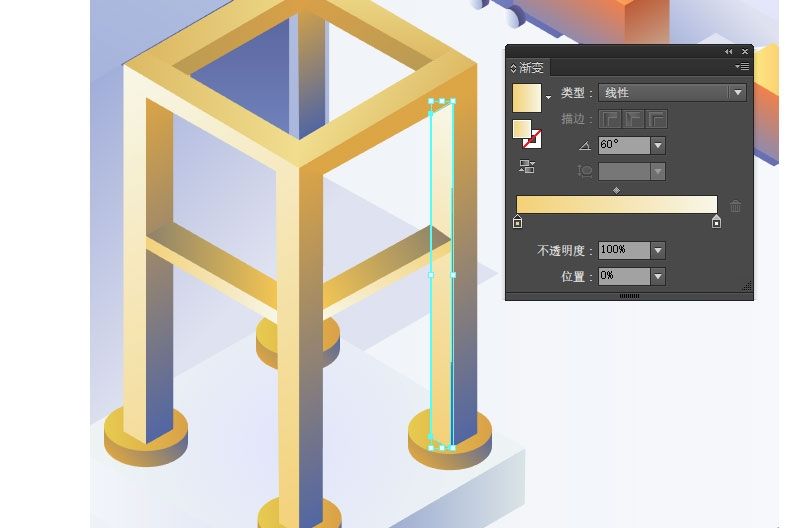
#8e826a~#f6c742
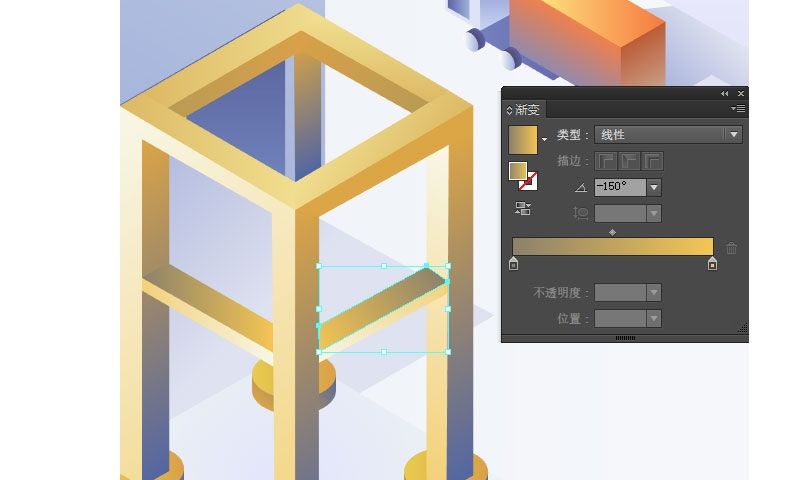
#f4d270~#f7f7e9
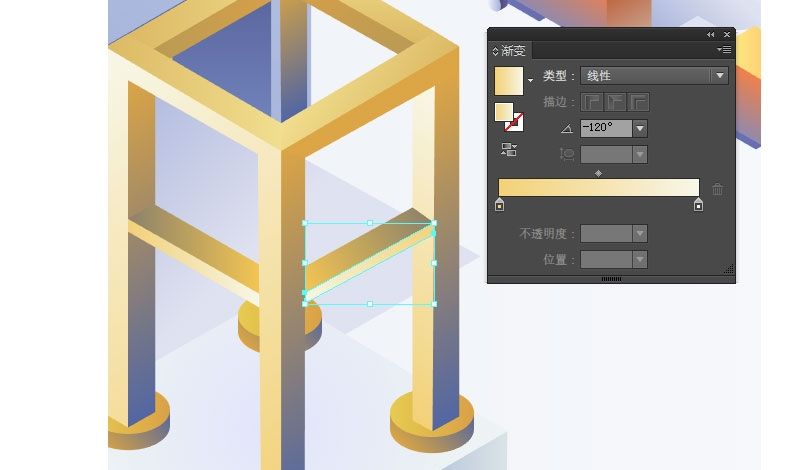
#ddba5a~#f2df8a
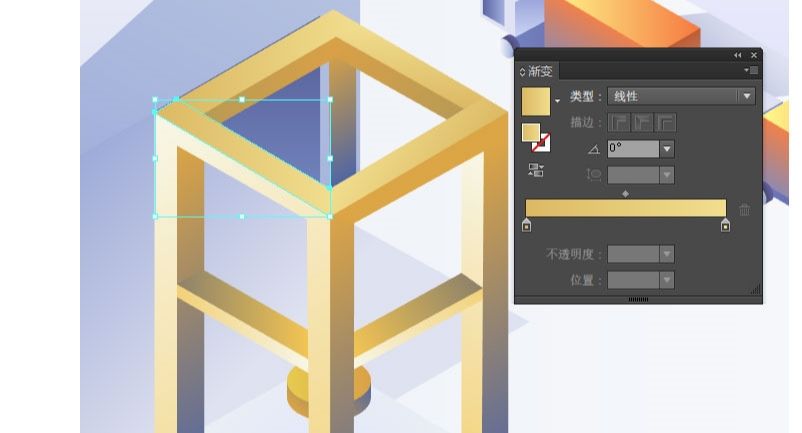
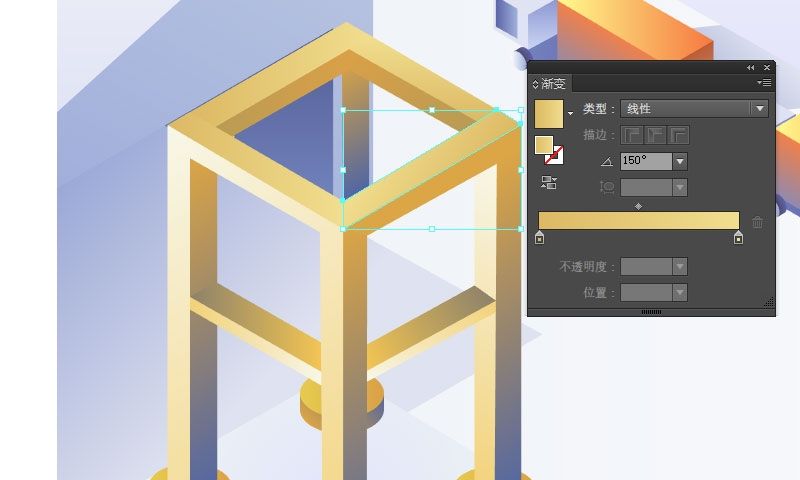
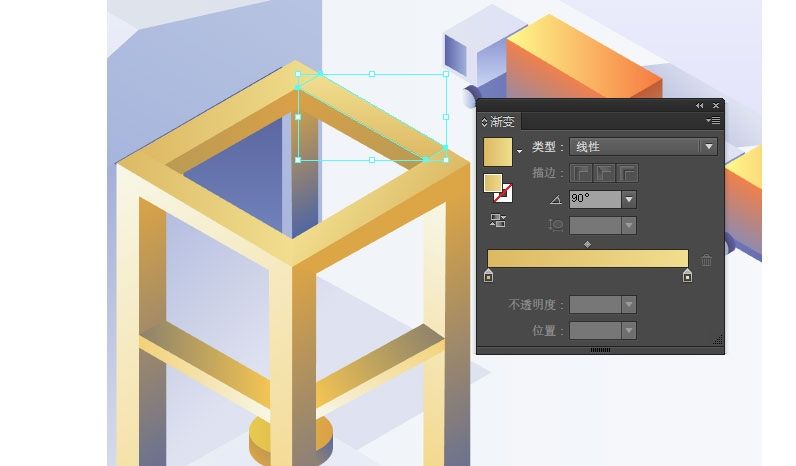
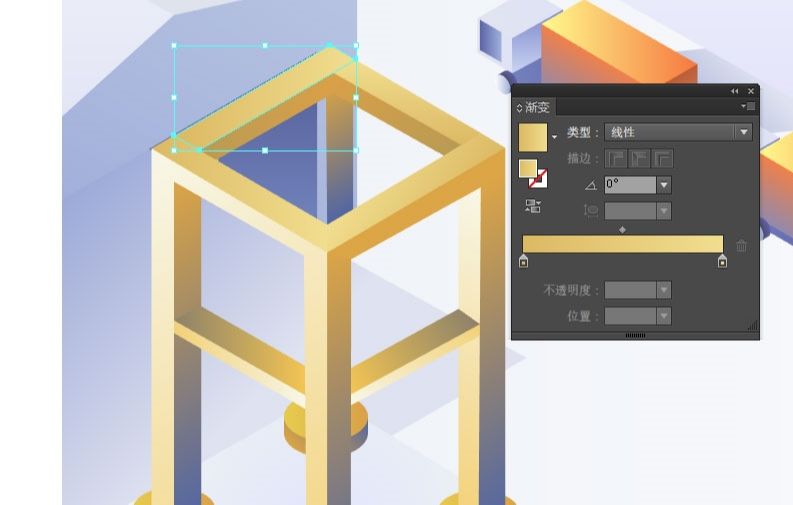
#bb9c4c~#dcal38
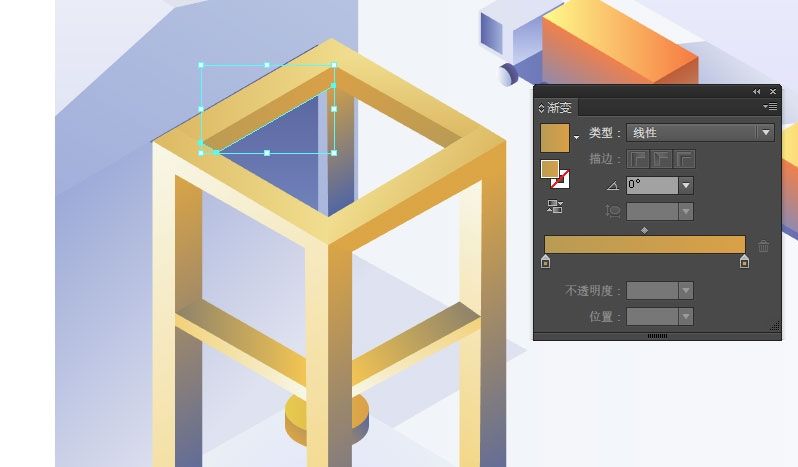
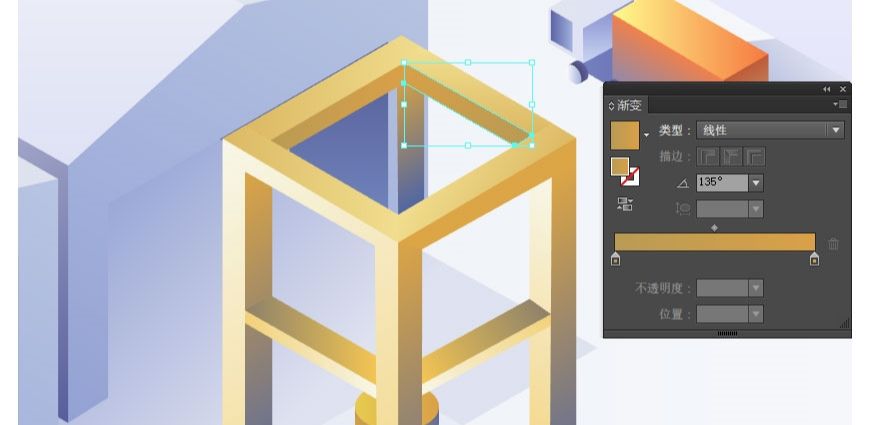
根据参考线,用钢笔工具勾出下面三个长方体方摆方好
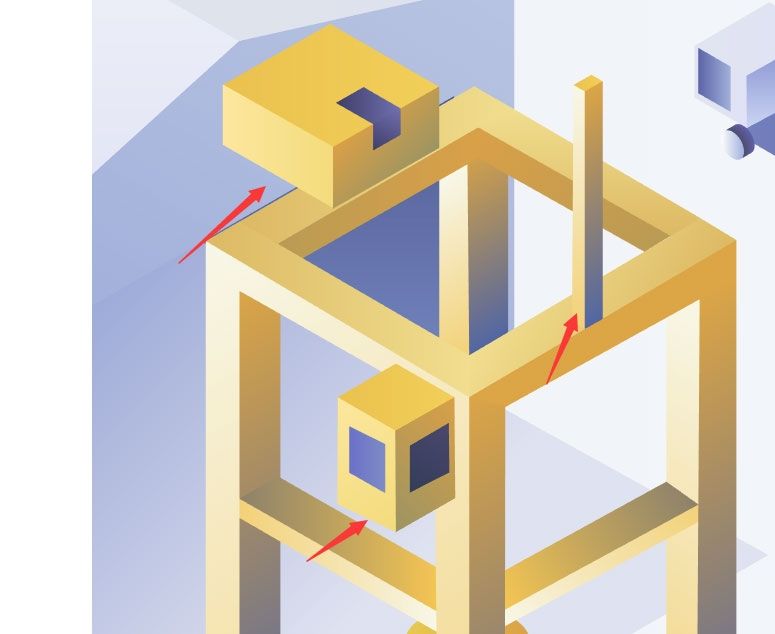
渐变填充分别为
#ebc23b~#f3d049
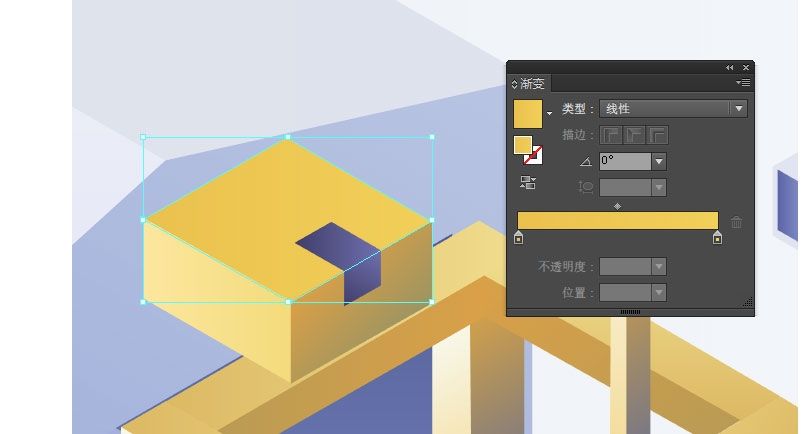
#fce89a~#f5dc74
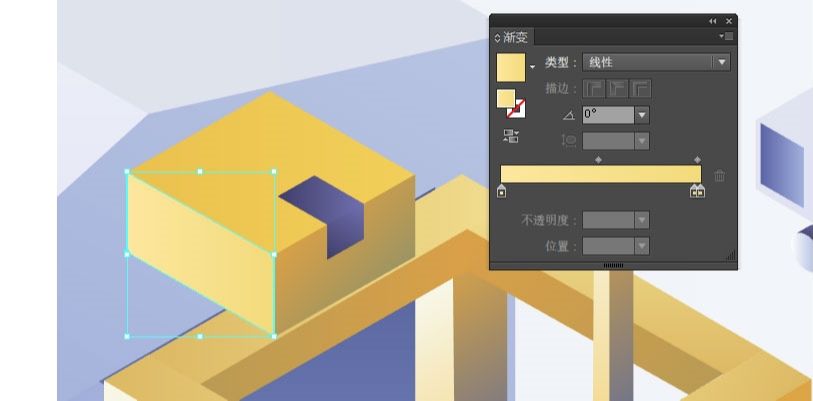
#9e955f~#dcal38
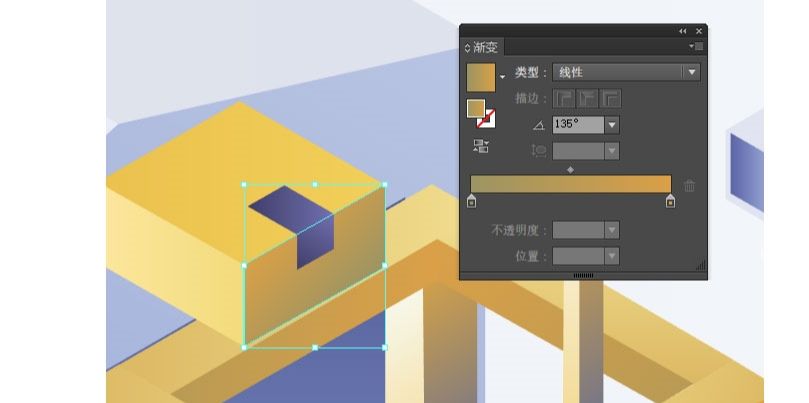
#3d3b6c~#7171b4
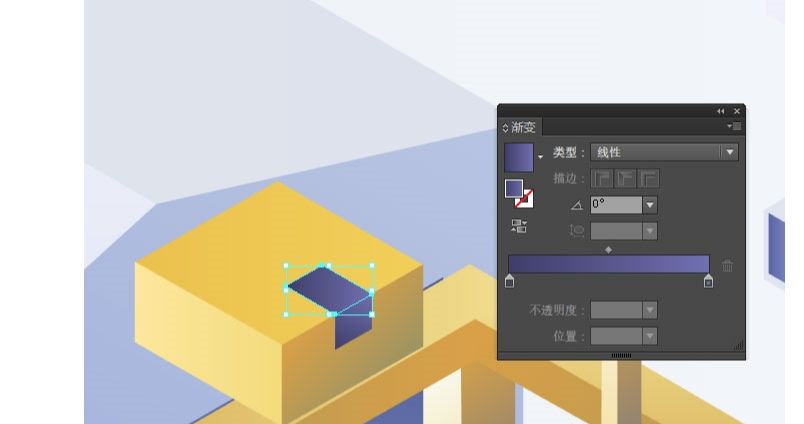
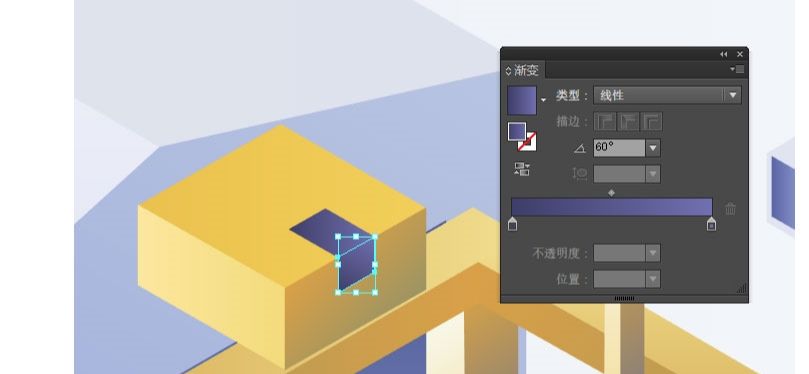
渐变填充分别为
#ebc23b~#f3d049
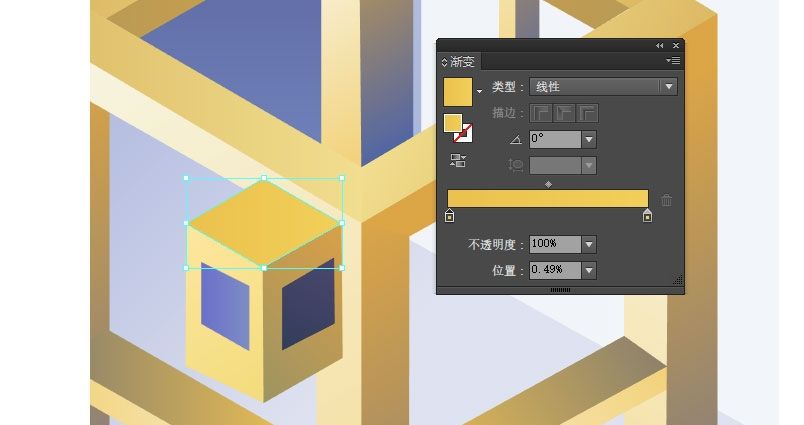
#fce89a~#f5dc74
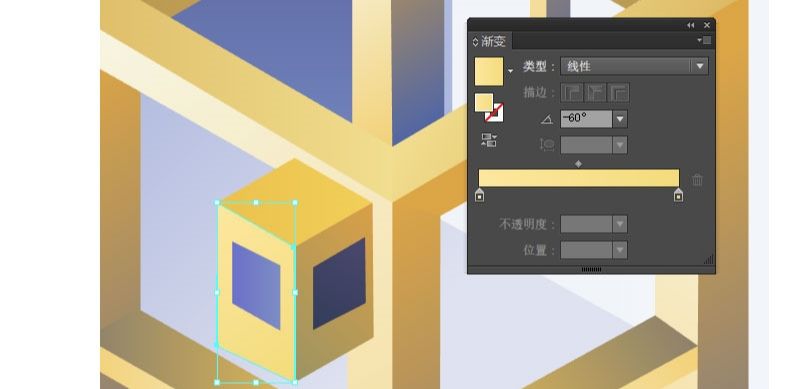
#9e955f~#dcal38
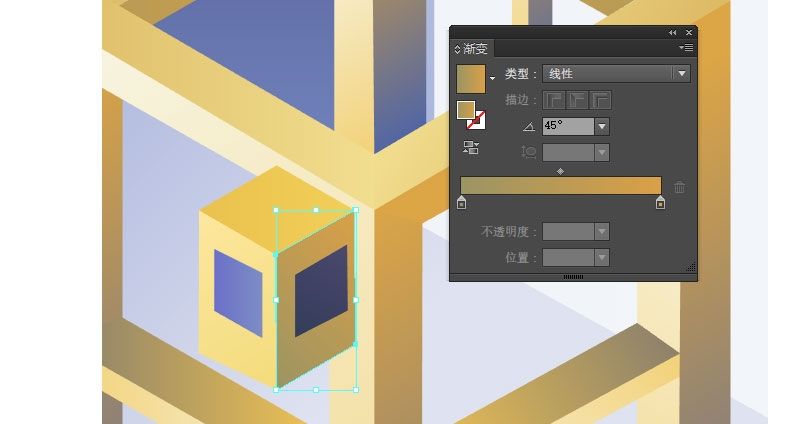
#6a71cf~#7e8c9
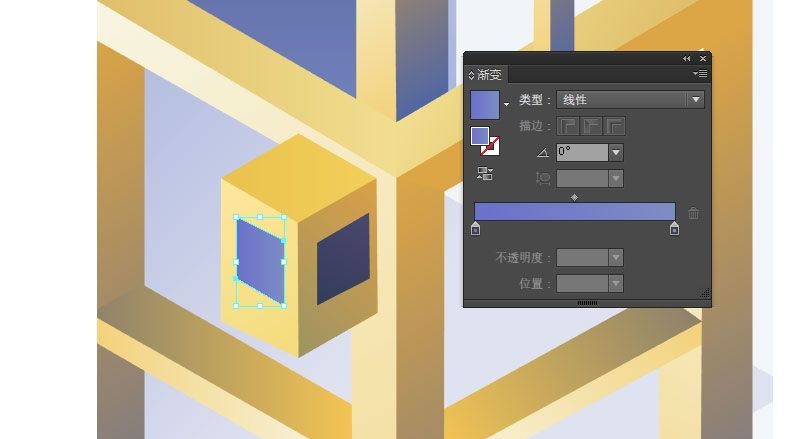
#2f3a5b~#494670
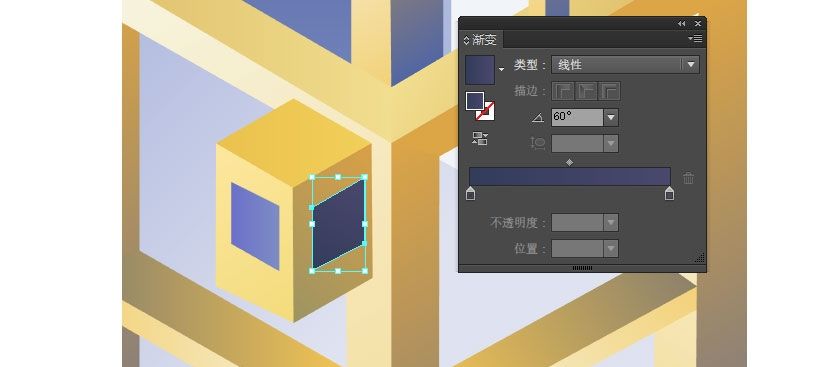
渐变填充为
#ebc23b~#f3d049
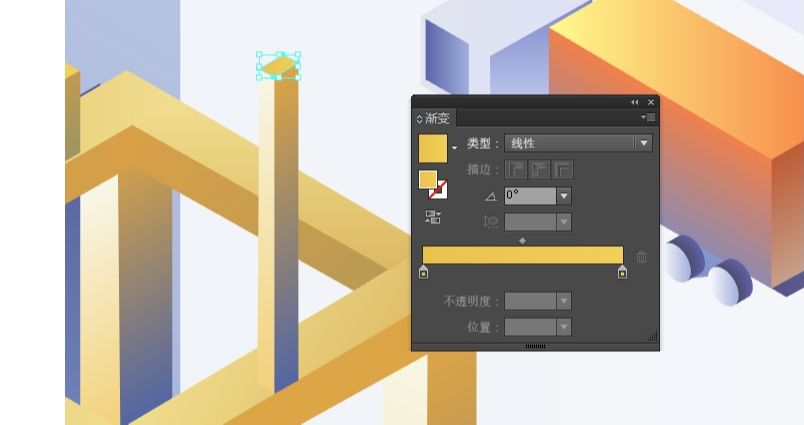
#f4d270~#f7f7e9
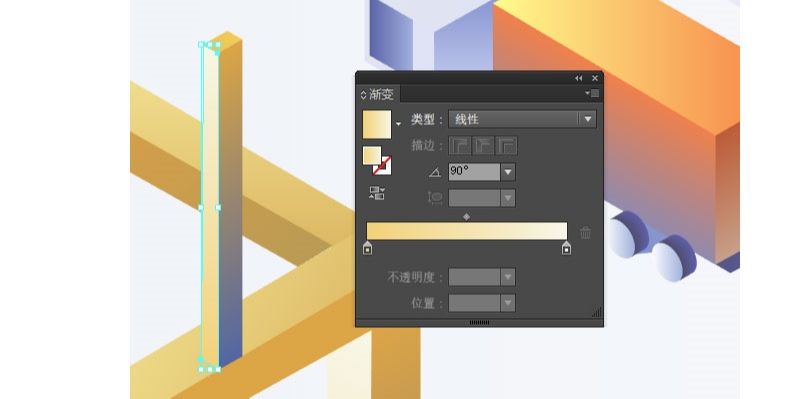
#5166a8~#dea636
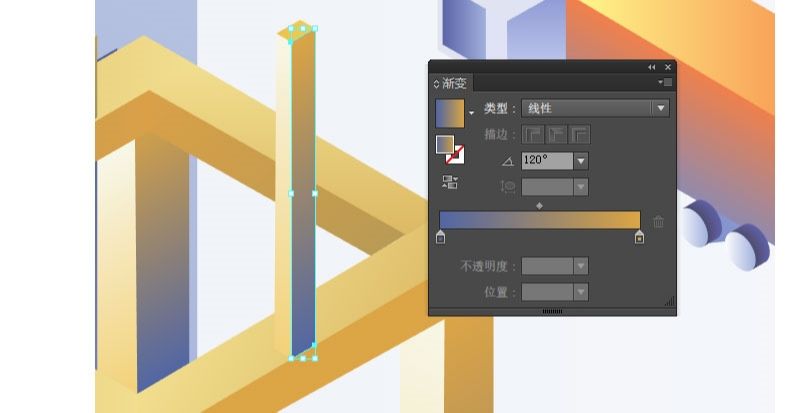
根据参考线画出下面一个长方体,小平形四边形,可以画一个然后按住 alt 键拖动,然后 ctrl+d 重复上一步操作
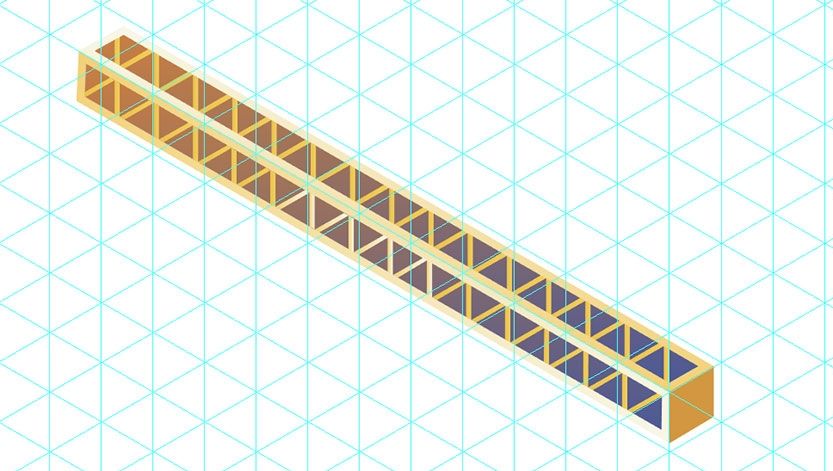
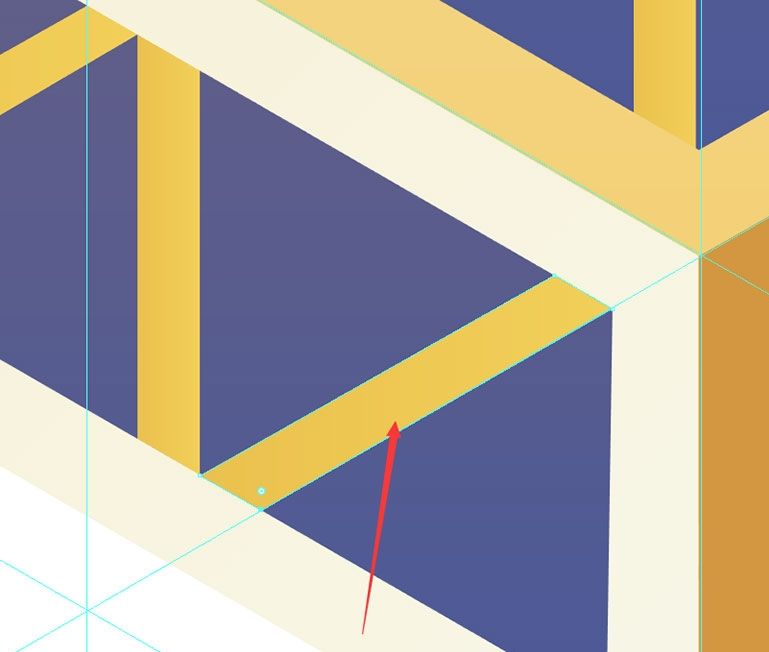
渐变填充分别为
#f4d270~#f7f7e9
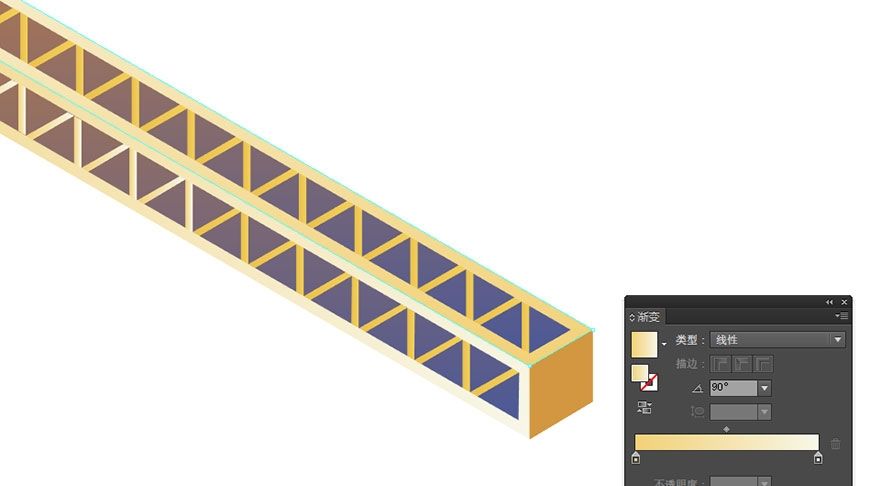
#f4d270~#f7f7e9
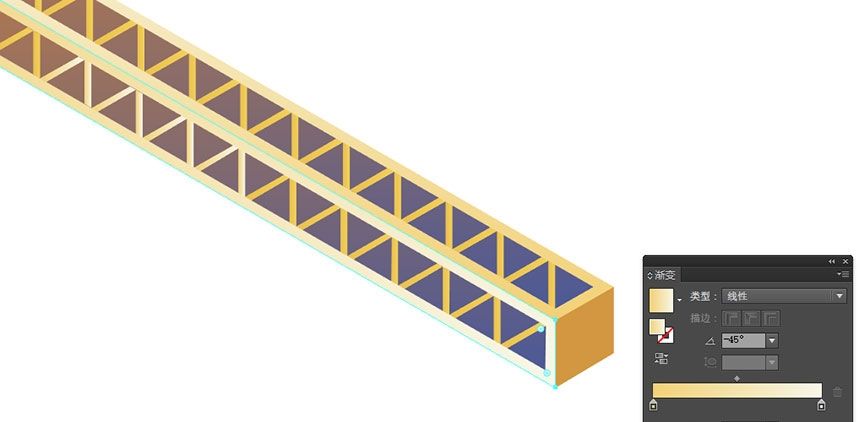
纯色#d49830
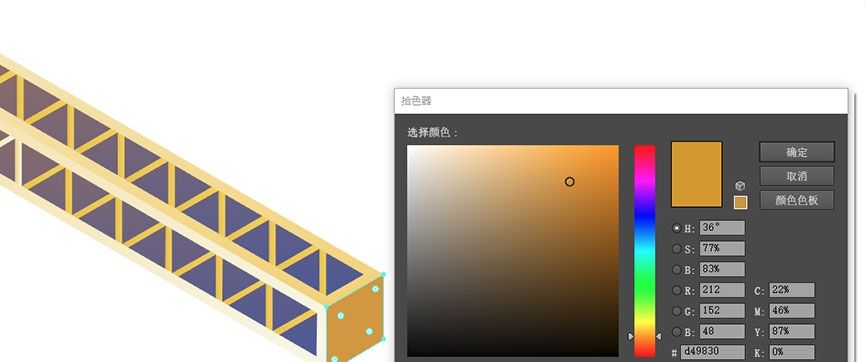
#4b589b~#cc8037
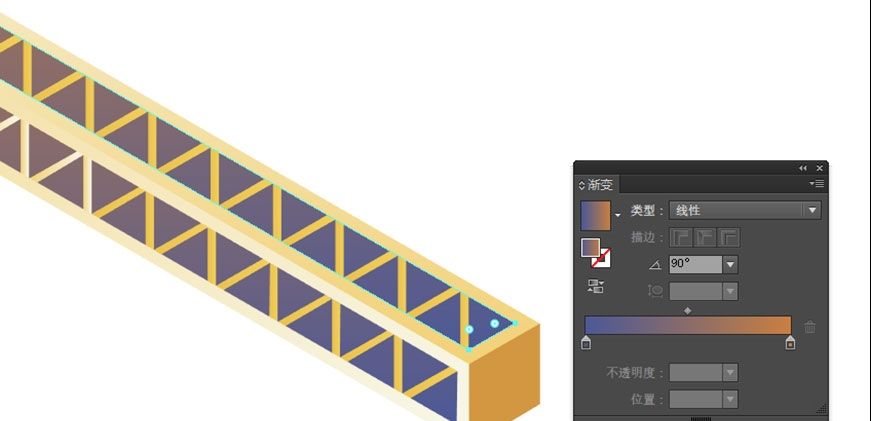
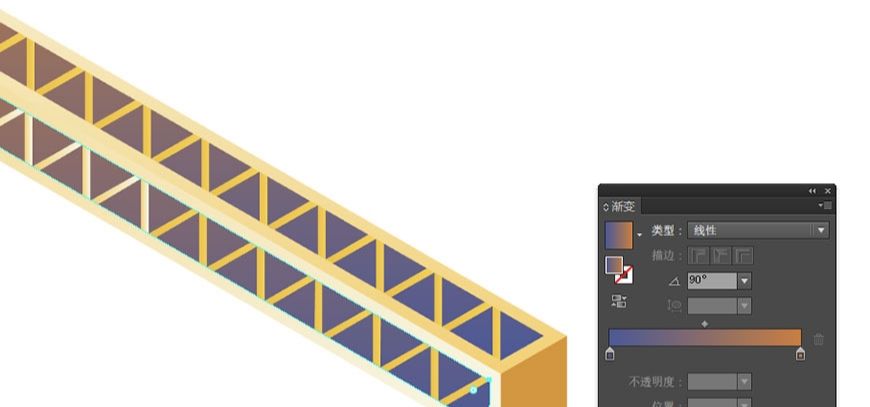
#ebc23b~#f3d049
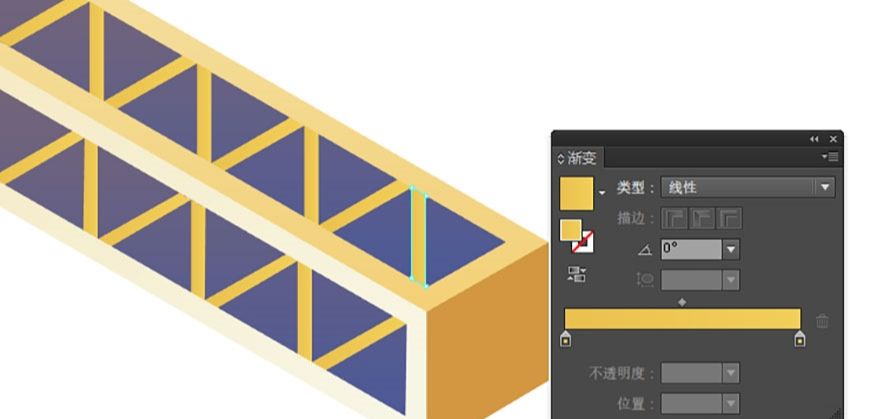
#f4d270~#f7f7e9
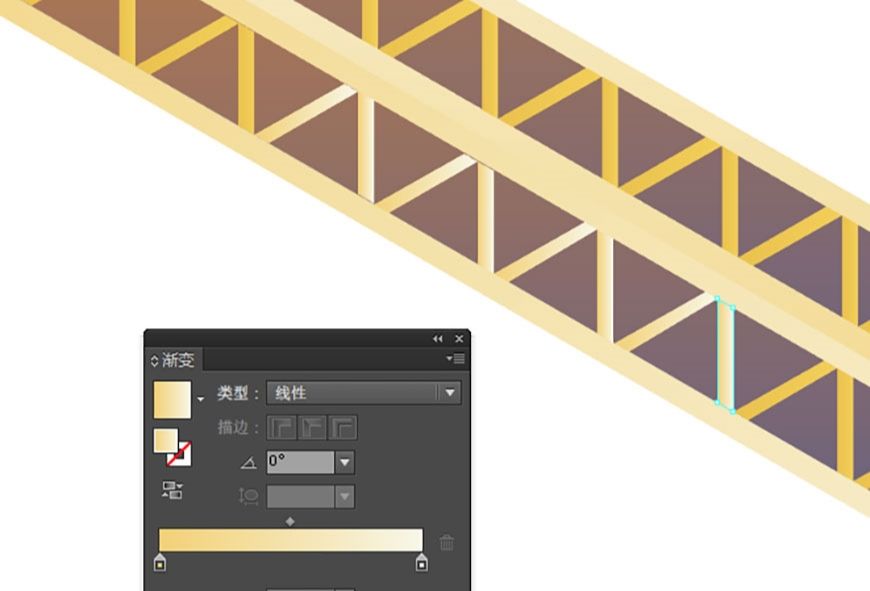
移到吊机下面,注意图层摆放顺序

按住 alt 键将吊机复制并拖动到右面
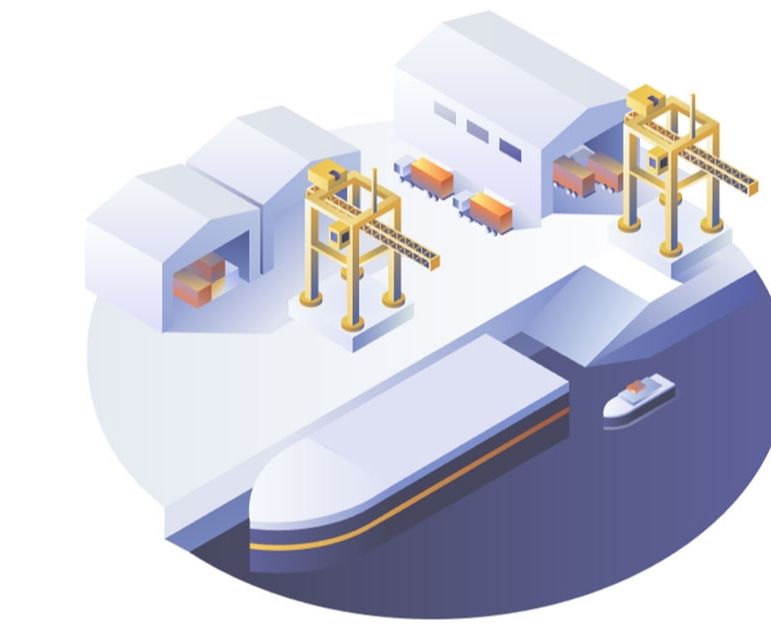
在第一个吊机上面加两根线
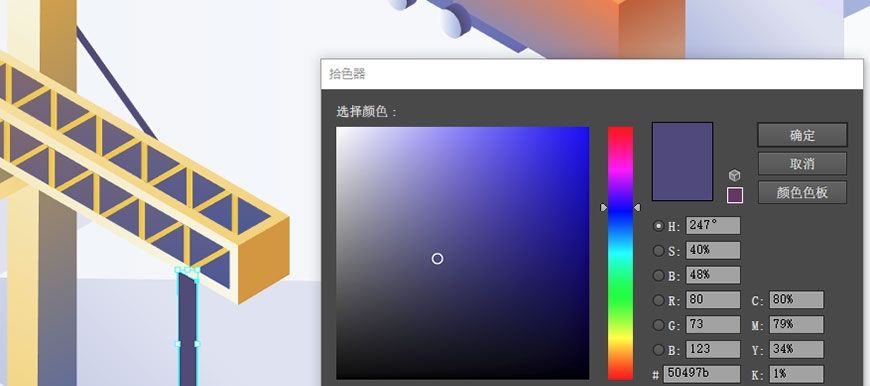
回到吊机制作投影,渐变为#e0e3f1~#7f90d0
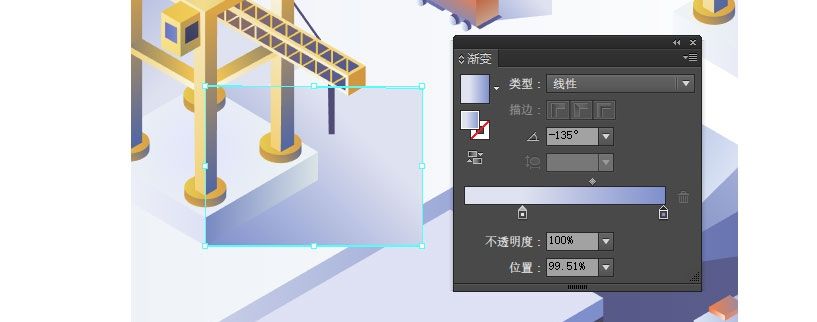
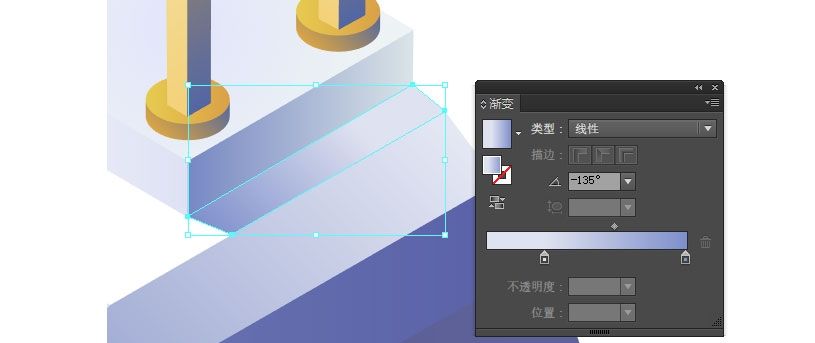
步骤 10
新建图层命名为【货物】,参照参考线勾出长方体,并复制多个排列,注意图层顺序,渐变填充
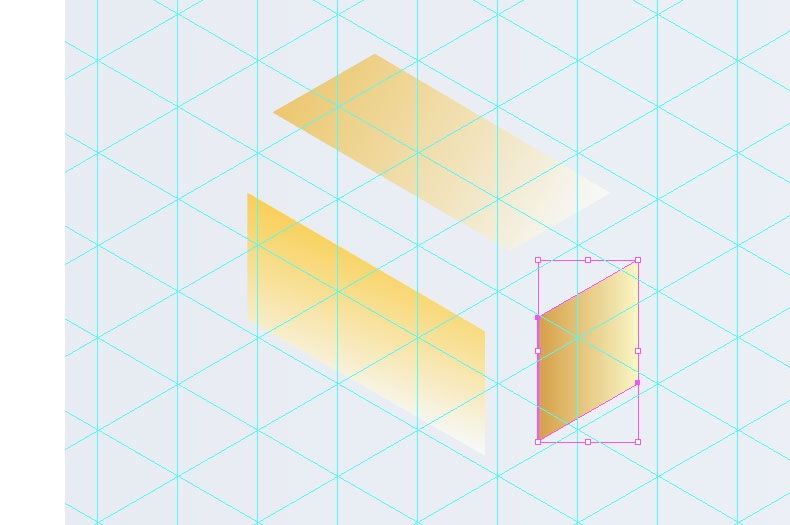
#f6f9fae~#edc865

#f6f9fa~#facf42
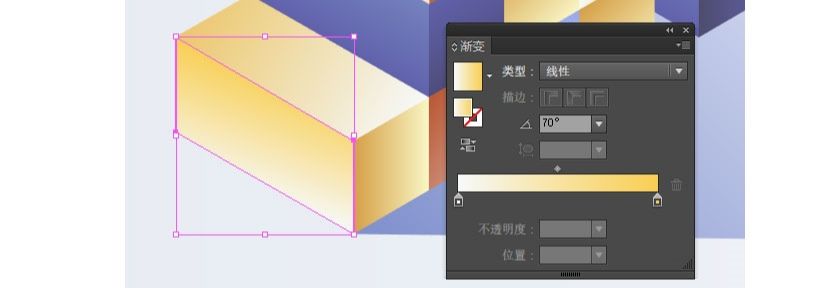
#d7al3d~#f9f7c4
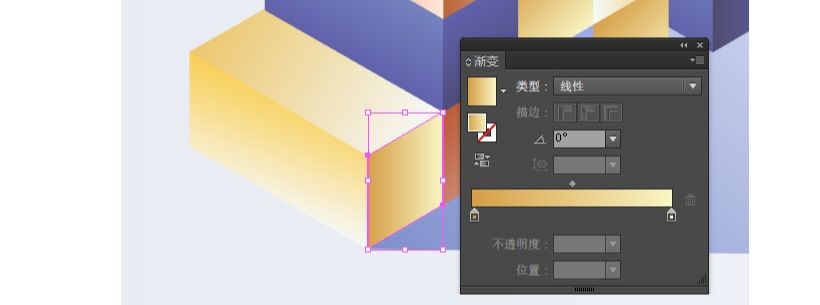
#f06041~#f4e478
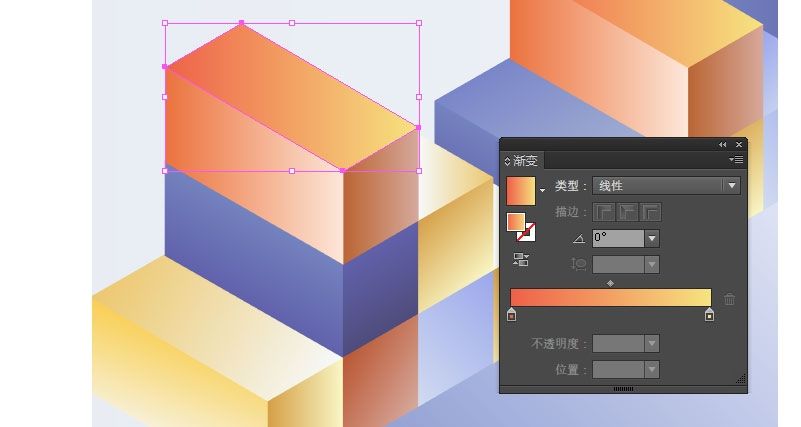
#ed7234~#fde8da
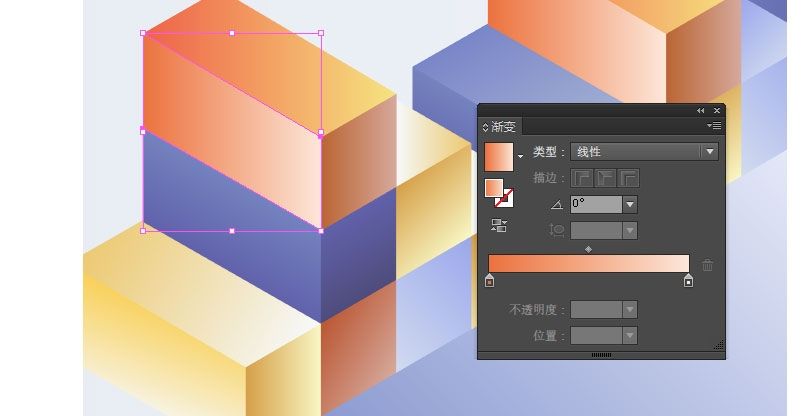
#bc652a~#d8aa9d
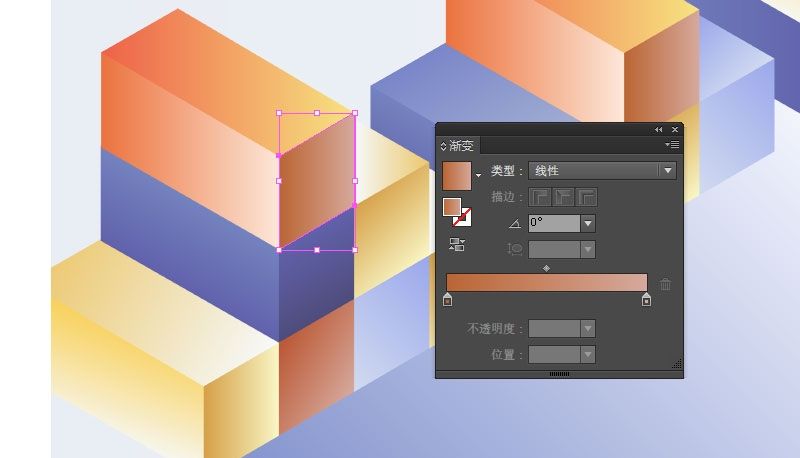
#aebad8~#7a87cd
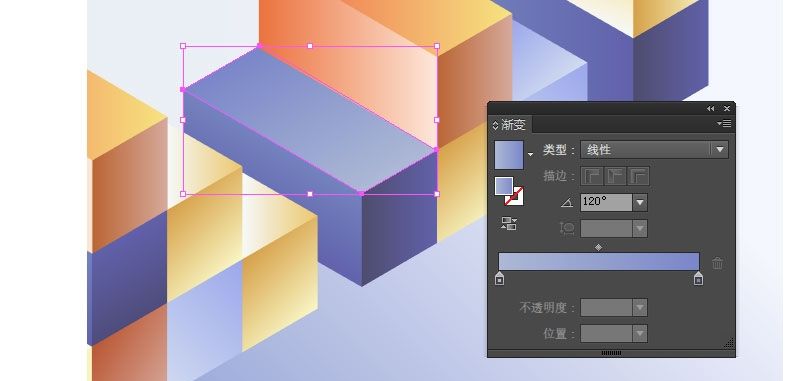
#7484c4~#6161b0
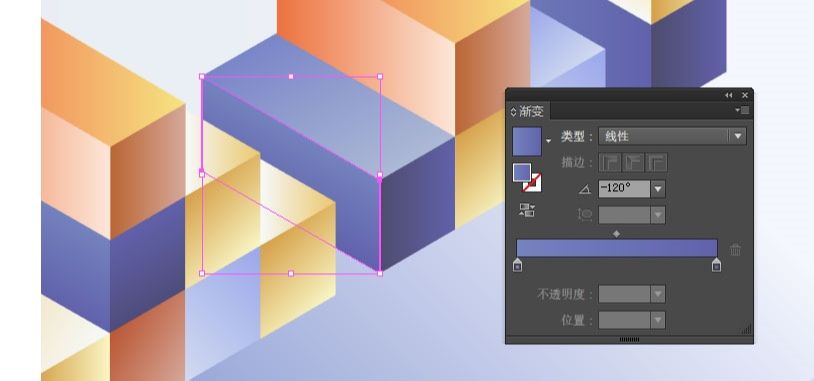
#4d4b70~#6161b0
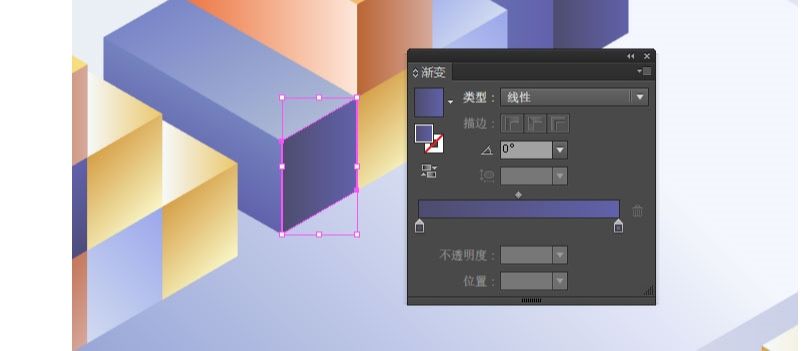
#9ba8f0~#d3dcf1
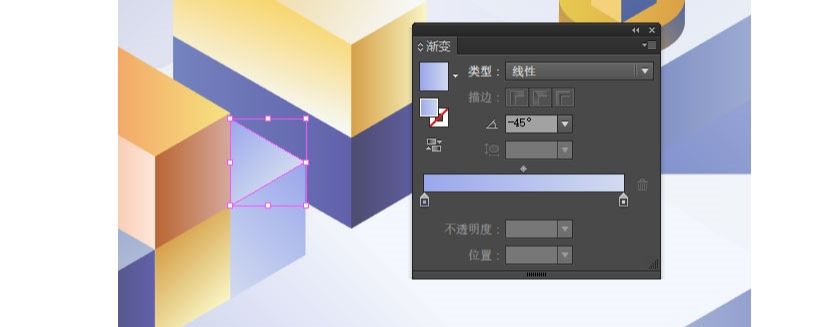
#9ba8f0~#d3dcf1

绘制方块阴影,渐充渐变#f4f6fe~7f90d0
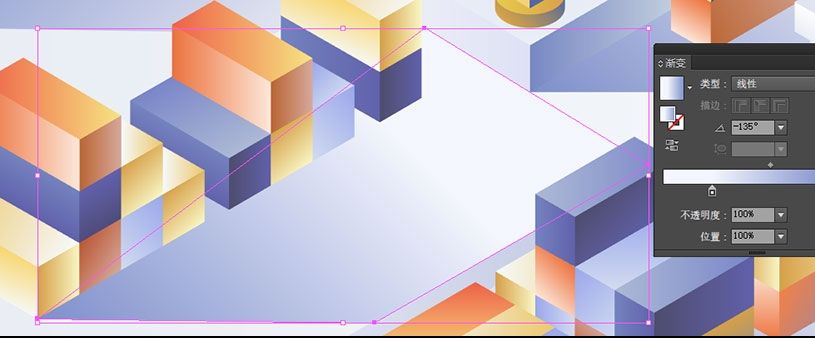
勾出三条直线颜色为#50497b
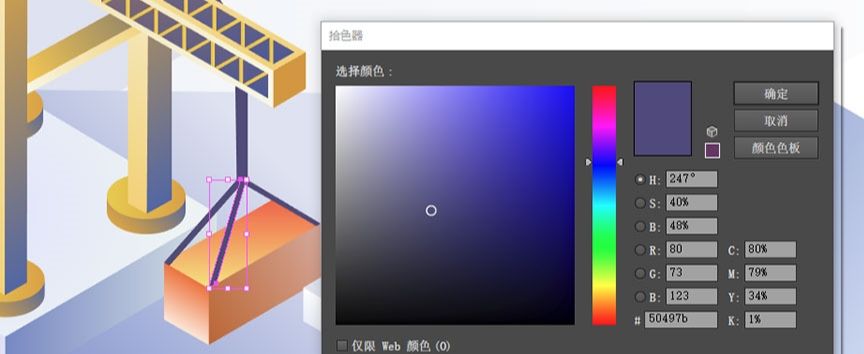
参照参考线在船上勾出货物并排列,注意图层顺序
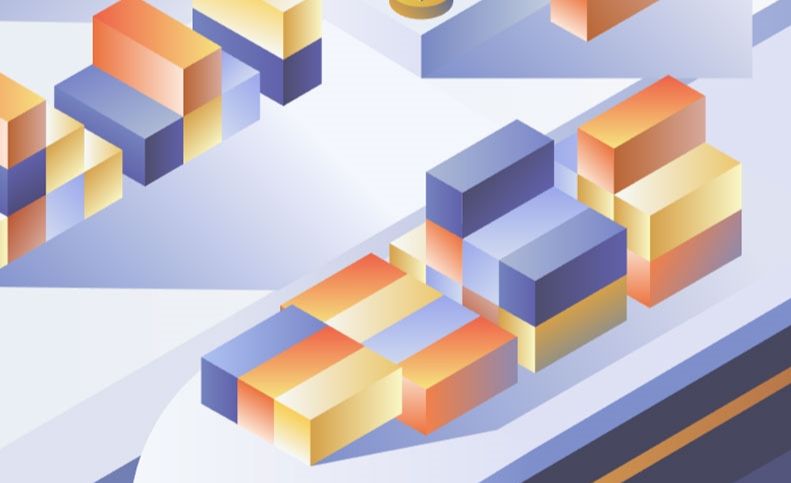
#d7a13d~#979286

#f38041~#928bb2
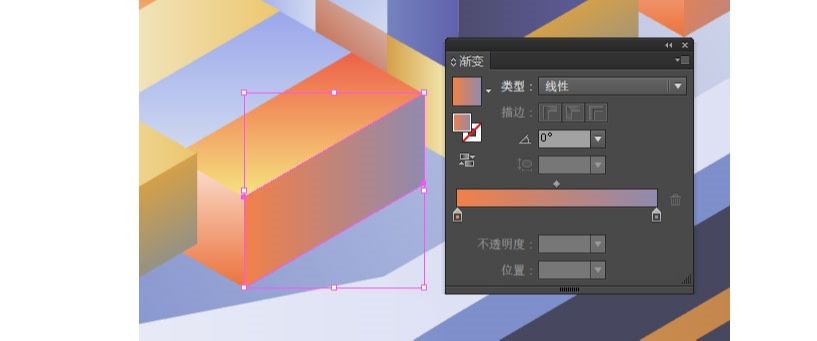
#bc652a~#d8aa9d
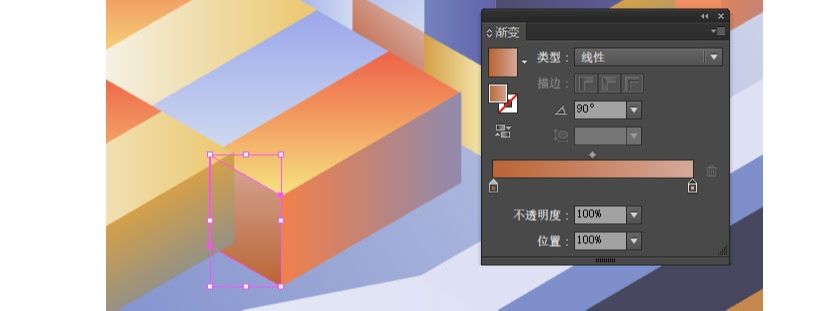
其余货物颜色不变,改变渐变角度
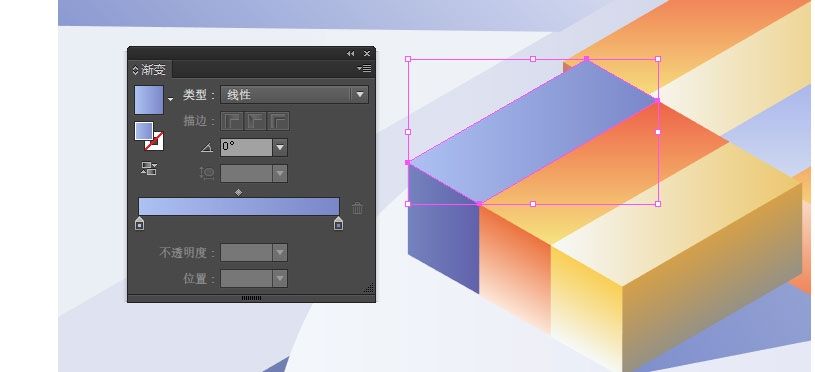
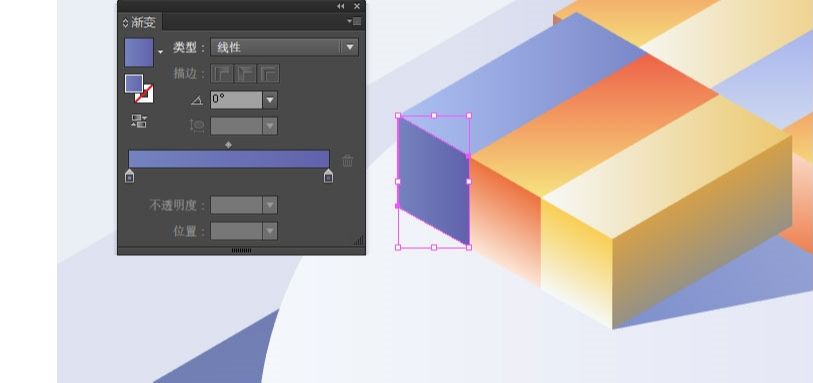
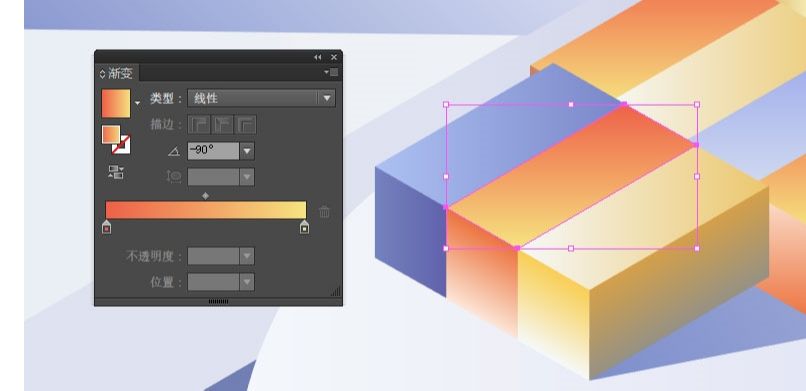
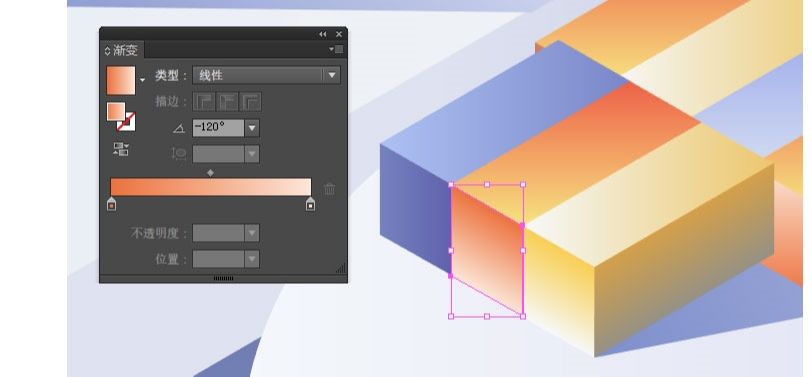
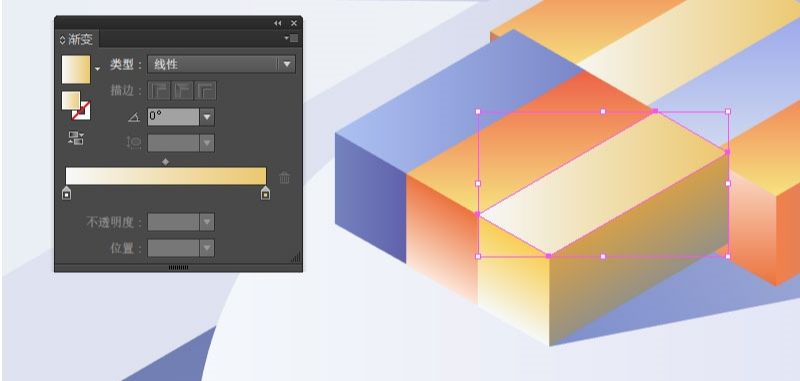
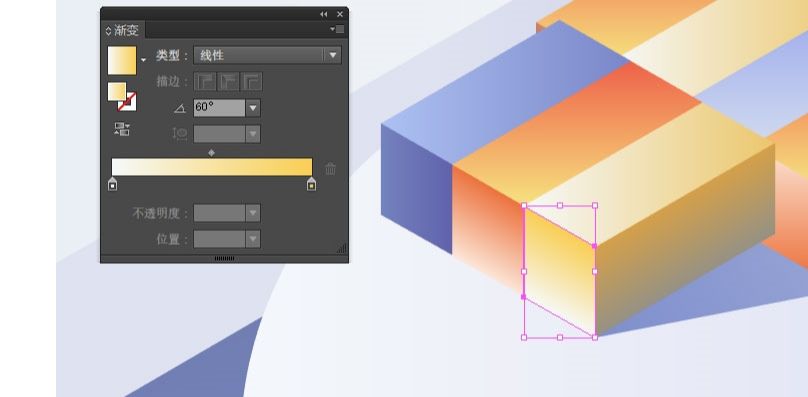
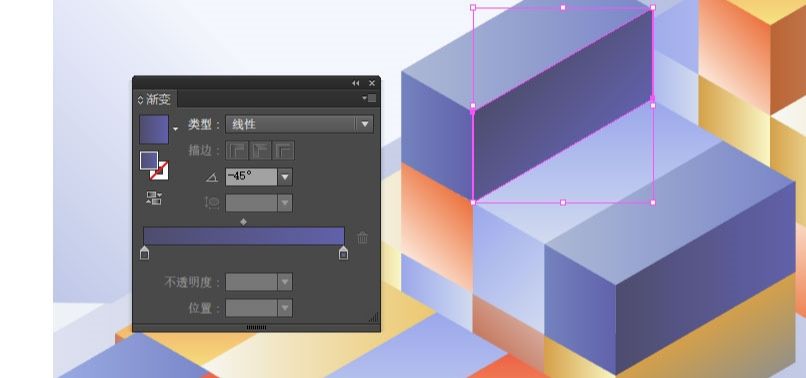
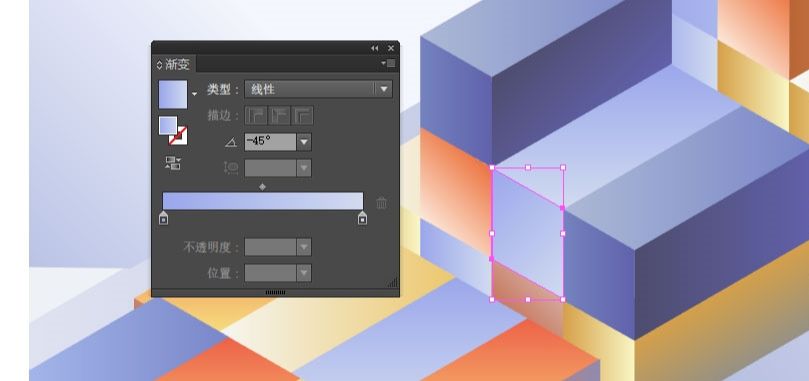
勾出方块阴影渐变填充为#e0e3f1~#7f90d0
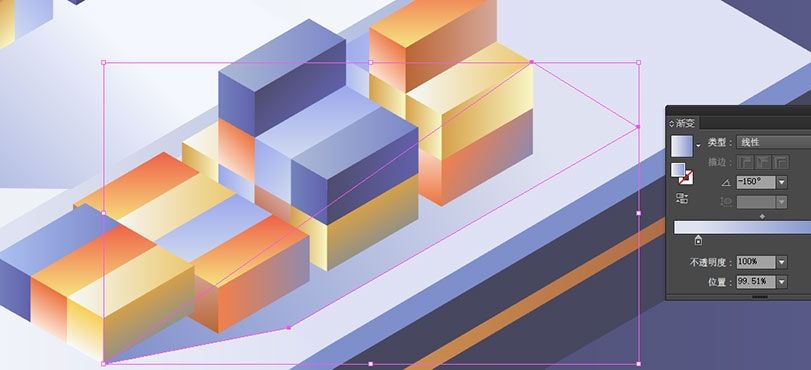
参照参考线勾出房子形状,中间留个梯形,注意与方块的图层顺序
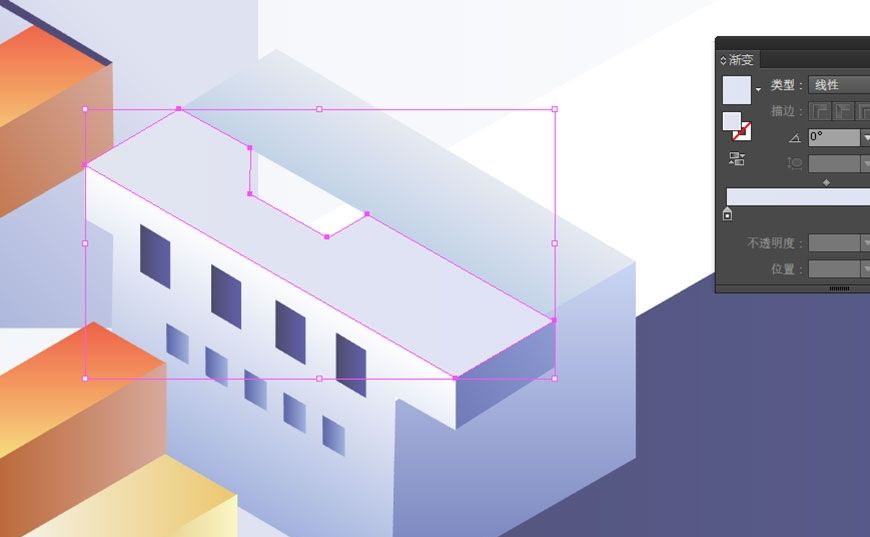
#c3d3e9~#e8ebf2
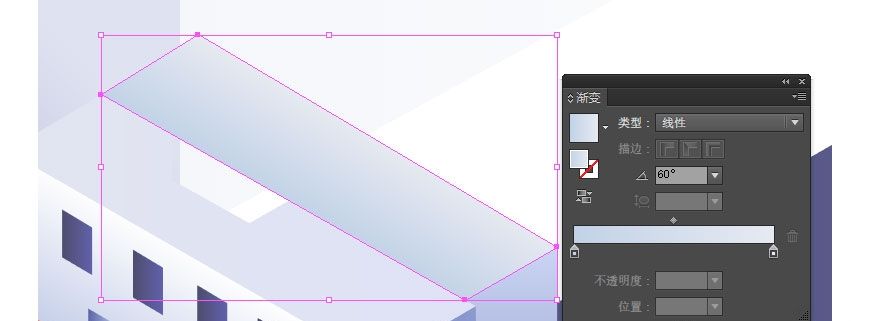
#e2e5f1~#ele3f6
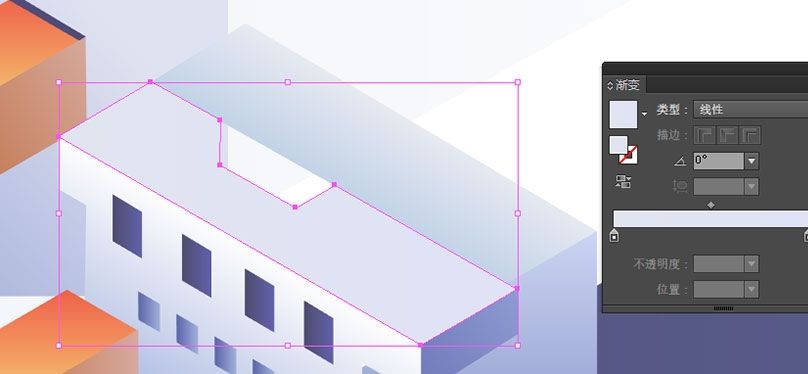
#fdfdfd~#a2b2e0
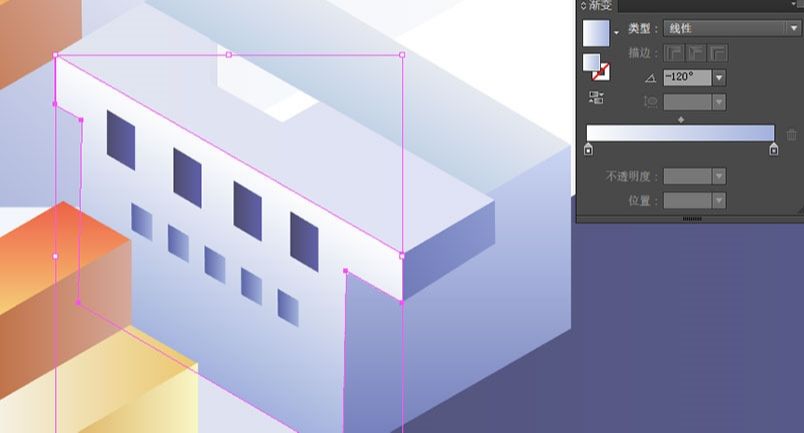
#4d4d70~#6161b0
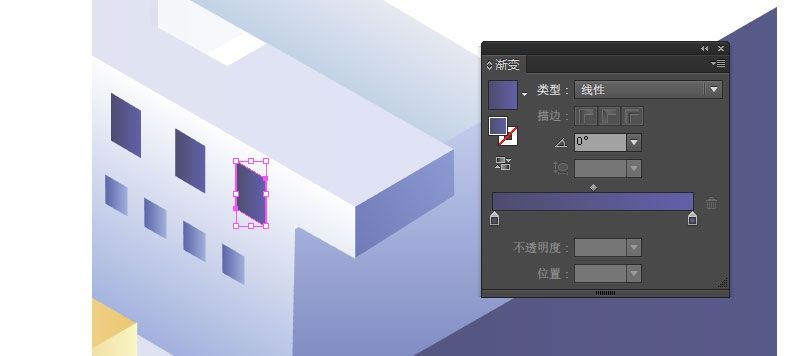
#5b64ac~#a2b2e0
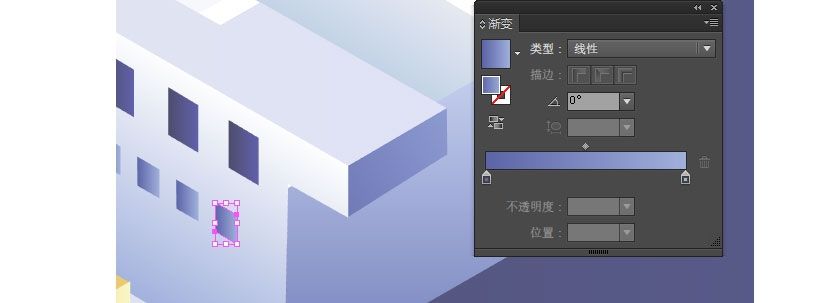
#707bbc~#8e9cd5
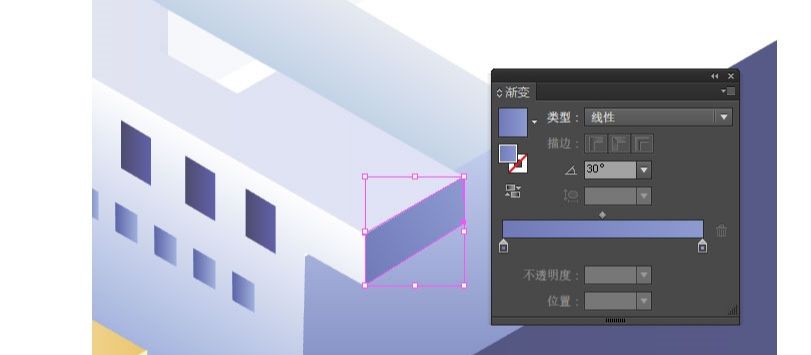
#707bbc~#ccd6f5
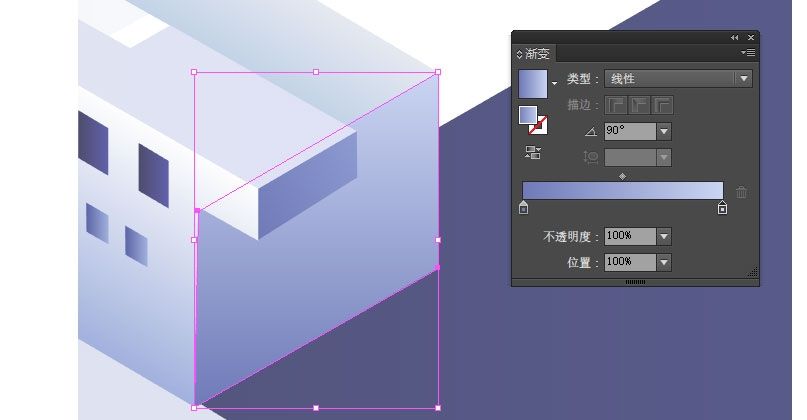
勾出小房子形状,注意图层顺序填充颜色
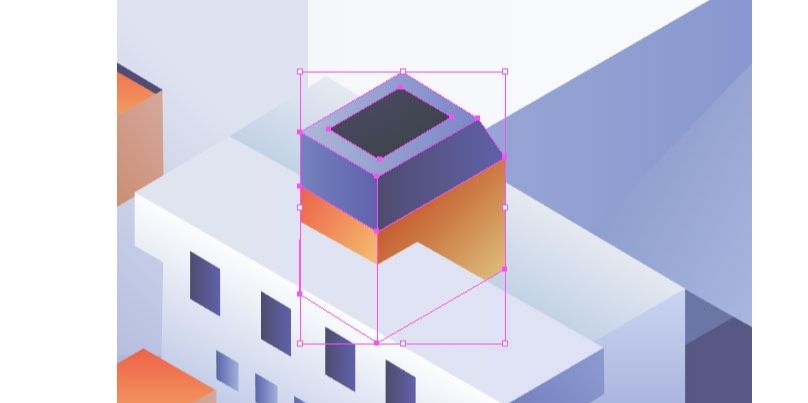
#3c434c~#47455f
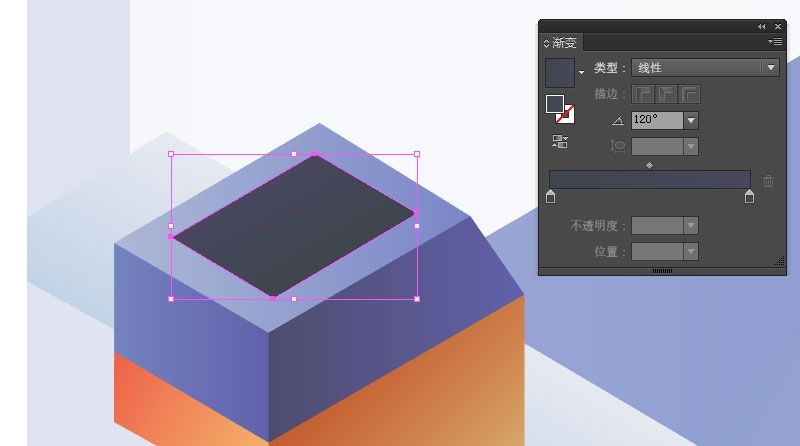
#aebad8~#7a87cd
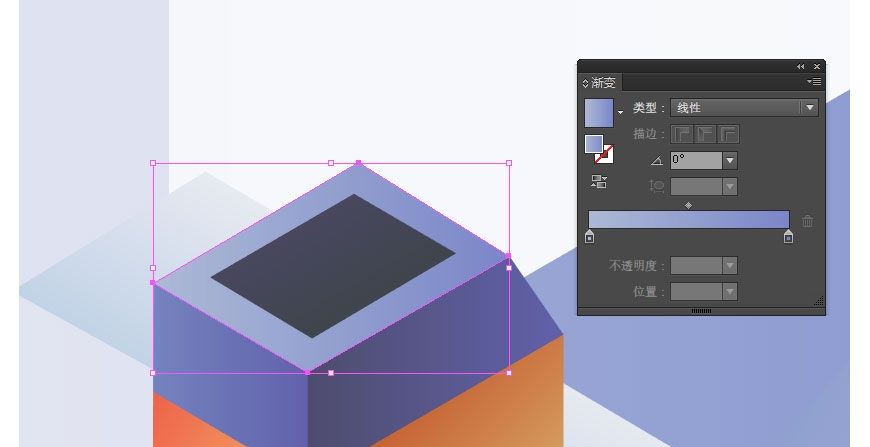
#7484c4~#6262b1
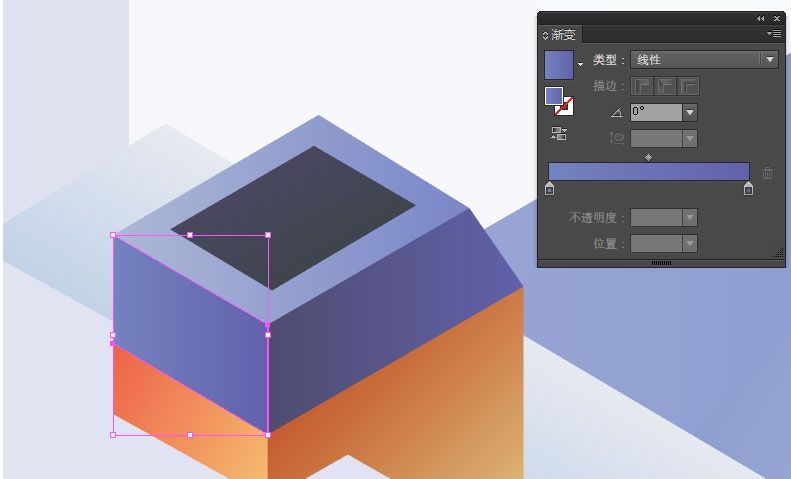
#f06041~#f7e478
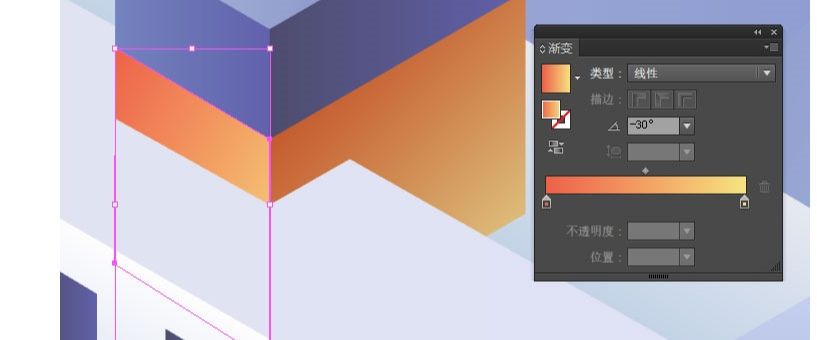
#4d4b70~#6060ae
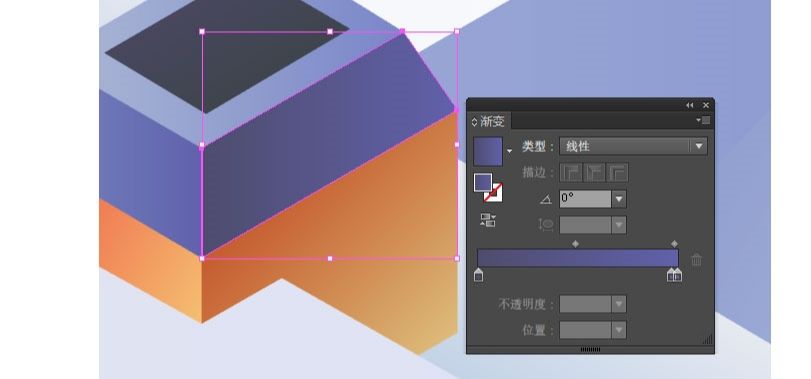
#c75a20~#debd74
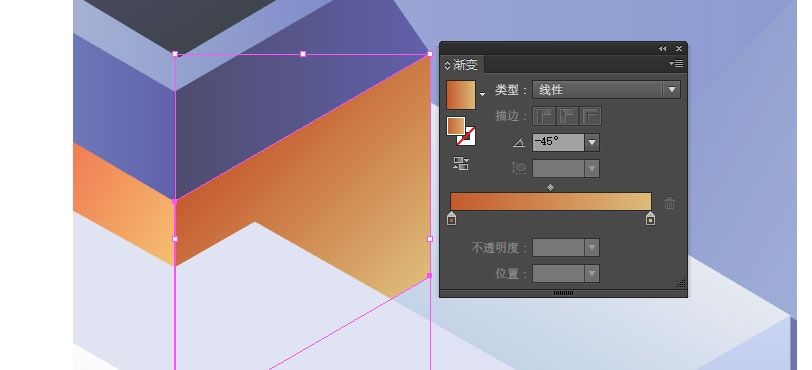
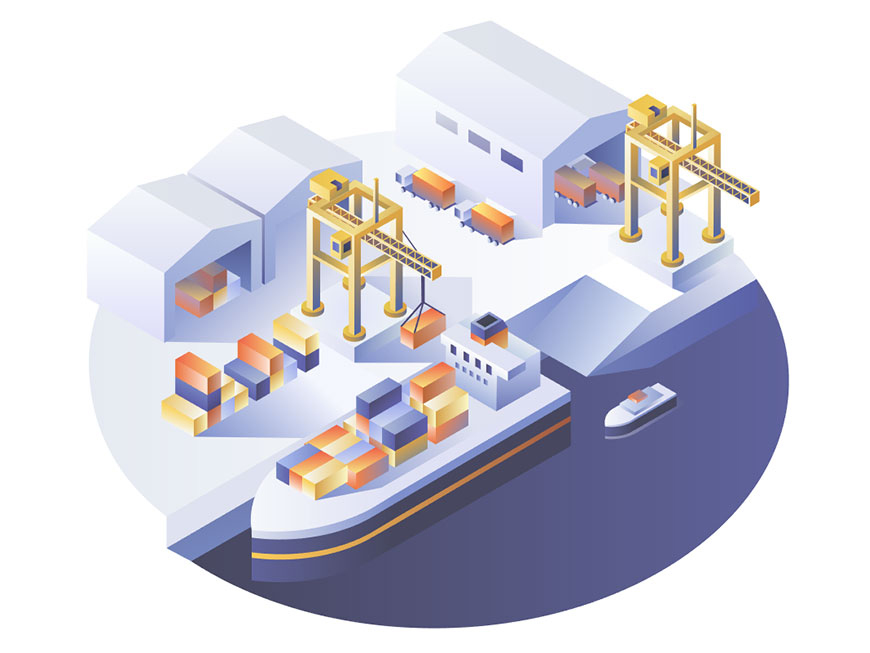
AI绘制等距视角风格港口渐变插画教程相关文章:
无相关信息扫一扫手机观看!

最新更新的教程榜单
- ai制作立体波普风字体设计教程03-08
- ai制作万圣节带血丝的恐怖眼球03-08
- ai中的渐变网格如何使用03-08
- ai绘制高端拆线图表03-08
- ai绘制可爱风格冰棒图标03-08
- ai快速绘制扇形渐变技巧03-08
- ai制作质感甜蜜蜂巢03-08
- ai快速制作矢量半调效果图案03-08
- ai制作简约梦幻风格扁平城堡插画03-08
- ai怎么制作炫彩文字03-08











